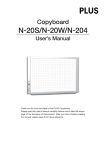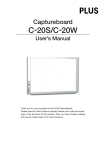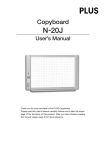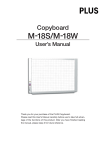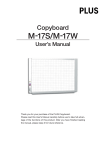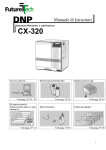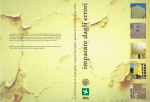Download N-20S/N-20W/N-204
Transcript
Copyboard N-20S/N-20W/N-204 Manuale utente Grazie per aver acquistato Copyboard PLUS. Per sfruttare al meglio le potenzialità del prodotto leggere con attenzione il presente Manuale utente prima dell’uso. Dopo aver letto il manuale, conservarlo nel caso sia necessario consultarlo nuovamente. Introduzione Il presente manuale è valido per i modelli N-20S, N-20W e N-204. La copyboard N-20 esiste in tre tipi: la dimensione standard (modello N-20S), la dimensione ampia (modello N-20W) e il tipo 4-schermi (modello N-204). Le descrizioni e i disegni contenuti nel presente manuale fanno riferimento al modello N-20S. * Quando le funzioni o le operazioni sono specifiche per un determinato modello di lavagna elettronica, il nome del modello viene specificato. Precauzioni per l’uso delle reti Informazioni sull’ambiente connessione di rete • L’ambiente operativo richiesto potrebbe subire modifiche senza alcun preavviso. Inoltre, PLUS non garantisce tutte le operazioni. • Anche se sono soddisfatte tutte le condizioni richieste dell’ambiente operativo, può accadere che le operazioni non funzionano correttamente o che si presentano alcuni problemi. A seconda dello stato delle comunicazioni, le visualizzazioni possono essere in ritardo e possono verificarsi errori di comunicazione. Declinazione di responsabilità • PLUS non si assume alcuna responsabilità per eventuali conseguenze di problemi di impedimenti nella comunicazione con i dispositivi collegati a causa delle funzioni di rete. • PLUS non si assume alcuna responsabilità per impedimenti accidentali per l’utilizzo o l’impossibilità di utilizzare le funzioni di rete (la perdita di profitti, perdite dovute a interruzioni di attività, ecc.). • PLUS non si assume alcuna responsabilità per malfunzionamenti dovuti a combinazioni con dispositivi collegati o del software utilizzato, né per danni derivanti da hang-up, ecc. NOTA Non usare nastri di tipo adesivo. Non spostare il pannello con del nastro adesivo, ecc., collegato ad esso. Ciò potrebbe causare un malfunzionamento. Non attacare fogli modello o carta al pannello. Non copiare mentre pellicole o carte sono attaccate al pannello. Ciò potrebbe causare un malfunzionamento. Marchi di fabbrica • Microsoft e Windows sono marchi o marchi registrati negli Stati Uniti e in altri Paesi della Microsoft Corporation. • Adobe e Adobe Acrobat Reader sono marchi di Adobe Systems Incorporated. • Safari, Apple, Mac OS e Macintosh sono marchi o marchi registrati di Apple Computer, Inc., degli Stati Uniti. Ai marchi delle diverse compagnie e a quelli del prodotto, anche se non scritti, sarà portato il dovuto rispetto. I nomi dei prodotti e delle compagnie menzionati nel presente manuale sono marchi o marchi registrati delle rispettive compagnie. (1) È vietata la riproduzione parziale o totale non autorizzata del presente manuale. (2) Il contenuto del presente manuale potrebbe subire modifiche senza alcun preavviso. (3) Il presente manuale è stato redatto con molta attenzione; ad ogni modo, qualora si osservino punti di dubbio significato, errori od omissioni, si prega di contattarci. (4) Indipendentemente da quanto detto al punto (3), questa compagnia declina ogni responsabilità per profitti o perdite o altre questioni imputabili all’utilizzo dell’unità. (5) L’utilizzo di una stampante come unità periferica di Copyboard PLUS è considerato un requisito indispensabile; pertanto non si garantisce il funzionamento della lavagna elettronica collegata quando la stampante è collegata direttamente ad un personal computer. (6) I manuali con impaginazione scorretta o pagine mancanti saranno sostituiti. I-2 Sommario Introduzione.................................................................I-2 Contenuto della confezione.........................................I-4 Nomi dei componenti..................................................I-5 Parte anteriore.......................................................... I-5 Terminali di ingresso/uscita....................................... I-6 Modifica dell’altezza dell’unità.................................... I-7 Pannello di controllo (modello N-20S/N-20W)............. I-8 Pannello di controllo (modello N-204)......................... I-9 Funzioni della lavagna elettronica............................I-10 Funzioni di base...................................................... I-10 Funzioni di rete....................................................... I-10 Funzioni specifiche per il modello N-204.................. I-10 Istruzioni....................................................................I-11 Impostazione dell’ora................................................I-12 Descrizione delle operazioni..................................... I-12 Stampa (la stampante è venduta separatamente)...I-14 Preparazione della stampante.................................. I-14 Istruzioni di base per la stampa................................ I-15 Spostamento manuale della superficie del pannello... I-17 Stampa miniature (modello N-204).......................... I-17 Stampa sequenziale (modello N-204)....................... I-18 Utilizzo della memoria USB.......................................I-19 Procedura di salvataggio su memoria USB................ I-19 Salvataggio di file di immagine su un computer/ Eliminazione di file di immagine............................... I-21 Uso della lavagna elettronica collegata a un computer....................................................................I-23 Uso della lavagna elettronica collegata a una rete.. I-25 Salvare le immagini acquisite sulla lavagna elettronica o sul server FTP...................................... I-25 Trasferimento/eliminazione dal computer dei file di immagine............................................................... I-27 Quando la cartella per il salvataggio è impostata su “Board”......................................... I-27 Eliminazione di file immagine dalla lavagna elettronica........................................................ I-29 Quando la cartella per il salvataggio è impostata su “FTP Server”................................. I-30 Eliminazione di file immagine sul server FTP....... I-31 CB Setup e procedura di impostazione di rete.........I-32 CB Setup (funzionamento dei tasti della lavagna elettronica)............................................................. I-32 Istruzioni di base per il funzionamento................ I-32 Tabella dei numeri funzione e impostazioni......... I-33 Impostazioni di rete semplice (tramite USB)............... I-35 Configurare le impostazioni avanzate (tramite LAN)... I-37 Istruzioni di base per il funzionamento................ I-37 CB Setup.......................................................... I-40 Header/Footer................................................... I-41 Network Setting................................................ I-42 User Setting...................................................... I-43 Security Setting................................................. I-44 Disk management Setting.................................. I-45 CB Information.................................................. I-45 Resettare le impostazioni di rete......................... I-46 Creazione e registrazione di intestazioni e piè di pagina.......................................................... I-47 Significato dei messaggi di errore............................I-48 Individuazione e risoluzione dei problemi................I-50 Specifiche..................................................................I-52 Appendice..................................................................I-53 Collegamenti e cablaggio......................................... I-53 Spiegazione dei termini utilizzati nel Manuale • Unità principale (o set): questo si riferisce alla lavagna elettronica. • Memoria USB: si riferisce alla memoria flash USB. • Salvataggio su memoria USB: indica il salvataggio dei dati presenti sulla lavagna utilizzando il tasto MEMORIA (per esempio, la porta USB) sul pannello di controllo. • Memoria per l’archiviazione su computer: indica una posizione di salvataggio temporaneo dell’immagine letta. • “copia”: entrambi “stampa” e “salvataggio memoria USB” significano “copiare”. • “Superficie del foglio”: fare riferimento alla porzione del disegno. • “Scorrere” o “spostare”: indica l’alimentazione del pannello • Memoria per l’archiviazione di rete: memoria usata per l’archiviazione di rete. • Rete: la rete di comunicazione sulla quale sono collegati i dispositivi in maniera netta per la comunicazione (scambio di dati) tra i dispositivi. Per questa lavagna elettronica, la “rete” indica la LAN di sotto. • LAN (Local Area Network): una rete di comunicazione chiusa per comunicare all’interno di un’area ristretta, come ad esempio all’interno di un’azienda. • FTP (File Transfer Protocol): il protocollo (norme sulle comunicazioni) utilizzato per trasferire file su una rete TCP/IP. I-3 Contenuto della confezione Il contenuto della confezione è descritto di seguito. Si prega di verificare il contenuto prima dell’uso. Supporto per stampante con montaggio a parete [1 set] Unità principale [1] Stampante* [1] Si prega di consultare il manuale di istruzioni della stampante per informazioni sugli accessori della stampante. * A seconda del tipo di prodotto acquistato, la stampante può essere venduta separatamente. Viti per fissaggio staffe (M4 × 8): 4 Scatola adattatore CA: 1 Velcro: 2 set * In vendita separatamente. Piedistallo [1] Un piedistallo mobile (dotato di ruote) per il supporto dell’unità principale. Sono forniti un supporto della stampante e un adattatore CA. Per il contenuto della confezione del piedistallo e le relative istruzioni di montaggio, si vedano le istruzioni del piedistallo o il Manuale di montaggio e configurazione fornito separatamente. Portapennarelli [1] Viti di fissaggio per il portapennarelli (M4 × 20) (fissato temporaneamente all’unità principale) N-20S/N-204: 3 viti, N-20W: 4 viti (Per le istruzioni di montaggio si veda il Manuale di montaggio e configurazione.) Staffe di montaggio a parete [1 set] Queste sono staffe per il montaggio dell’unità principale su una parete. (Si veda il Manuale di montaggio e configurazione.) Staffe di montaggio a parete superiori: 2 Staffe di montaggio a parete inferiori: 2 Viti di fissaggio unità principale (M4 × 12: 2) * In vendita separatamente per alcuni prodotti. Cavo USB (tipo B ↔ tipo A) [1] [PLUS code 715258900] Accessori della lavagna elettronica Pennarelli dedicati (Uno per colore: nero, rosso, blu, verde) Utilizzare questi pennarelli per scrivere sulla superficie del pannello. Cavo per la connessione dell’unità principale a un computer. Usato per le impostazioni del dispositivo. Cancellino specifico [1] Utilizzare il cancellino per cancellare ciò che si è scritto. Avvertenza • Non usare questo cavo per il collegamento alla stampante (venduta separatamente). Adattatore CA (con filo elettrico) [1] È l’adattatore per l’alimentazione elettrica della lavagna (vedere pagina I-53). (LTE36E-S2-3) Documentazione CD-ROM [1] Include il Manuale utente (questo manuale) in formato PDF. Il Manuale utente contiene le istruzioni per l’uso della lavagna elettronica. Informazioni importanti sulla sicurezza [1] Contiene istruzioni da osservare per usare la lavagna elettronica in sicurezza. Avvertenza • L’adattatore CA e il cavo di alimentazione CA forniti sono adatti esclusivamente all’uso con la presente unità. Non usarli mai con altri prodotti. Manuale di montaggio e configurazione Contiene istruzioni sull’installazione della lavagna elettronica e sulla sua connessione con la stampante (venduta separatamente). I-4 Nomi dei componenti Parte anteriore Unità principale Protezione telaio Pannello Per disegnare e per scrivere si utilizzano pennarelli dedicati. Pannello di controllo (vedere pagina I-8, I-9) Portapennarelli Terminali di ingresso/uscita (vedere pagina seguente) * Posti sulla superficie di base. Supporto stampante La stampante* è posta su tale supporto. (Si veda il Manuale di montaggio e configurazione.) * La stampante è venduta separatamente. Scatola di adattatori CA Utilizzare la scatola per riporre gli adattatori CA della lavagna e della stampante. (Si veda il Manuale di montaggio e configurazione.) * In questa figura non sono presenti i cavi di connessione. Cavalletto Il cavalletto sostiene la lavagna elettronica. (Si veda il Manuale di montaggio e configurazione.) * A seconda del prodotto acquistato, la stampante può essere venduta separatamente. Area di lettura effettiva L’area che può essere copiata è la porzione grigia nel disegno. circa 5 mm Nota circa 10 mm circa 10 mm • Non è possibile stampare o copiare su memoria USB o computer qualsiasi porzione che viene disegnata fuori dall’area di lettura. Area di lettura effettiva circa 5 mm I-5 Nomi dei componenti Terminali di ingresso/uscita Porta per memoria USB (tipo A) Inserire qui un dispositivo di memoria USB disponibile in commercio. È possibile salvare immagini acquisite. (Vedere pagina I-19) Il connettore è posto sulla superficie di base dell’unità principale. Il punto di vista del diagramma è visto dal basso. * In questa immagine non sono mostrati la stampante o i cavi di collegamento. Connettore di ingresso CC Collegarlo con la spina CC dell’adattatore di alimentazione CA. (Vedere pagina I-53.) (Collegare esclusivamente l’adattatore di alimentazione CA in dotazione; nient’altro.) Porta USB (tipo B) dedicata per personal computer (PC) Collegarla con la porta USB (tipo A) del pc. Usata per collegare la lavagna elettronica a un computer per effettuare le impostazioni della lavagna. Può inoltre essere usata per copiare sul computer le immagini acquisite. (Vedere le pagine I-23, I-35) Terminale LAN (RJ-45) Collegare a una porta LAN sulla rete (hub di commutazione, ecc.) usando un cavo LAN reperibile in commercio. Connettore stampante (Porta USB tipo A) Collegarlo con il connettore USB della stampante (vedere pagina I-53). (Il connettore stampante è destinato al solo uso con una stampante; utilizzarlo dunque soltanto con una stampante.) Bloccaggio/sbloccaggio delle ruote del piedistallo Dopo il montaggio, bloccare le ruote con i fermaruote. Per spostare l’unità, sbloccare i fermaruote. I fermaruote vengono bloccati quando la loro base viene premuta. Premere sull’estremità superiore per sbloccarli. Sbloccaggio Bloccaggio Ruota I-6 Nomi dei componenti Modifica dell’altezza dell’unità Se la lavagna poggia sul cavalletto opzionale è possibile regolarne l’altezza. L’altezza del cavalletto può essere aumentata/diminuita di 3 livelli in unità di 100 mm. ATTENZIONE • Sostenere l’unità in due o più persone. In caso contrario l’unità potrebbe cadere o ribaltarsi, provocando lesioni accidentali. • Bloccare le ruote del piedistallo premendo la base del tasto di blocco delle ruote. Altrimenti, il piedistallo potrebbe spostarsi durante il montaggio o la rimozione dell’unità principale, dando luogo a lesioni accidentali. • Dopo avere staccato il cavo di alimentazione dalla presa elettrica a muro, scollegare tutti i cavi di connessione dai terminali di ingresso/uscita della lavagna. Se la lavagna viene rimossa senza avere disconnesso i cavi, essa potrebbe ribaltarsi, dando luogo a lesioni accidentali. • Se è montata una stampante sulla lavagna, rimuovere la stampante prima di iniziare. Altrimenti, il piedistallo potrebbe ribaltarsi durante il montaggio o la rimozione dell’unità principale, dando luogo a lesioni accidentali dovute alla caduta o al ribaltamento della stampante. (1)Staccare il cavo di alimentazione dalla presa elettrica a muro, quindi scollegare tutti i cavi di connessione dall’unità principale. (2)Rimuovere i pomelli di bloccaggio (uno per lato). (3)Cambiare la posizione dei componenti di supporto dell’unità principale. Sollevare l’unità principale di circa 1 cm per sganciarla. Inserire saldamente i ganci del piedistallo nei fori di montaggio dei componenti di supporto dell’unità principale (uno per lato). (4)Fissare i due pomelli di bloccaggio (sinistro e destro) ai componenti di supporto per il montaggio. (5)Collegare tutti i cavi di connessione. Foro di montaggio Telai posteriori Gancio viti di fermo Vite di fermo Cavalletto * In questa figura non sono presenti i cavi di connessione. I-7 Nomi dei componenti Il foglio viene spostato di 1 schermata, viene letto, e l’immagine viene salvata nel dispositivo di memoria USB. Quando si è connessi ad un computer tramite cavo USB, l’immagine viene salvata nella memoria interna della lavagna elettronica. Pannello di controllo (modello N-20S/N-20W) Quando si preme un tasto, si prega di premere la zona centrale (ossia la parte quadrata sporgente). Il tasto può non funzionare se viene premuto in un angolo. 7 Tasto ( ) Network Scorre e scansiona il foglio di uno schermo e salva i dati nella cartella per il salvataggio. I dati vengono salvati o sulla lavagna elettronica o in una cartella sul server FTP, come precedentemente impostato. 8 Tasto ( 2 ) Scroll/Stop Fa scorrere il foglio una porzione di schermo a sinistra, quindi si arresta automaticamente. Premendo una volta questo tasto durante lo scorrimento si arresterà lo scorrimento. 9 Porta per USB A Memory (USB Tipo A) Salva le immagini lette dalla lavagna elettronica su supporti di memoria USB presenti sul mercato. 3 4 5 7 6 10 Status Questi indicatori segnalano errori nella lavagna elettronica, nel dispositivo di memoria USB, nella rete o nella stampante a seconda che siano accesi o spenti e il modo in cui lampeggiano (vedere tabella sotto). Quando la lavagna elettronica funziona correttamente, gli indicatori di stato sono accesi in verde. (Vedere tabella sotto) Controllare inoltre il messaggio di errore visualizzato sul display. Per informazioni sull’errore e possibili rimedi, vedere pagina I-48. 8 Display Significato Indicatore USB Indicatore printer Problemi alla stampante La stampante collegata non è supportata 1 Spenta Acceso rosso Acceso rosso Spenta Lampeggia rosso Lampeggia rosso Spenta Spenta Memoria USB non riconosciuta Problemi nel salvataggio su memoria USB 10 Memoria USB non collegata La memoria è piena 9 Avviso che ci si è dimenticati di staccare la memoria USB Errore di lettura 1 Tasto ( Errore di sistema ) ON/Standby Accende o spegne la lavagna elettronica (modalità standby). Errore di impostazione ora 2 Display Protezione della sicurezza Il numero di copie, lo stato di funzionamento e i messaggi di errore vengono mostrati sul display LED a 7 segmenti. 3 Tasto Number of Copies ( prova Stampa a colori proibita )/Stampa di Cavo LAN scollegato Premere questo tasto per impostare il numero di copie da stampare (massimo 10). Il numero di copie viene mostrato sul display. * Durante la stampa di prova viene visualizzato“ ”. 4 Tasto ( Errore di riconoscimento server FTP Errore di connessione server FTP ) Color Print Fallimento di scrittura server FTP Il foglio viene spostato di 1 schermata, viene letto, e l’immagine viene stampata a colori nel numero di copie indicato sul display. 5 Tasto ( Errore di rete o altro errore ) B/W Print Errore reset impostazioni di rete Il foglio viene spostato di 1 schermata, viene letto, e l’immagine viene stampata in bianco e nero nel numero di copie indicato sul display. 6 Tasto ( USB) Errore di scrittura intestazione/piè di pagina ) Save (salvataggio su memoria * I caratteri “USB” scorrono sul display. I-8 Nomi dei componenti copie indicato sul display. Pannello di controllo (modello N-204) 6 Tasto ( USB) Quando si preme un tasto, si prega di premere la zona centrale (ossia la parte quadrata sporgente). Il tasto può non funzionare se viene premuto in un angolo. Il foglio viene spostato di 1 schermata, viene letto, e l’immagine viene salvata nel dispositivo di memoria USB. Quando si è connessi ad un computer tramite cavo USB, l’immagine viene salvata nella memoria interna della lavagna elettronica. 7 Tasto ( 9 4 5 7 6 ) Network Scorre e scansiona il foglio di uno schermo e salva i dati nella cartella per il salvataggio. I dati vengono salvati o sulla lavagna elettronica o in una cartella sul server FTP, come precedentemente impostato. 2 10 11 3 ) Save (salvataggio su memoria 8 Tasto ( ) Scroll/Stop Quando viene premuto il tasto Scroll/Stop, il foglio scorre di uno schermo a sinistra (alla schermata successiva) e si ferma automaticamente. Quando viene premuto il tasto Scroll/Stop, il foglio scorre di uno schermo a destra (alla schermata precedente) e si ferma automaticamente. Quando viene premuto durante lo scorrimento, lo scorrimento si ferma. 9 Tasto ( ) Continue Utilizzato per selezionare il numero di schermi durante la stampa o la memorizzazione schermi multipli consecutivamente. 8 10 Indicatori di numero di stampa sequenziale Queste luce gialla indica il numero di schermi selezionato con il tasto consecutivi. 1 11 Tasto ( ) Thumbnail Utilizzato per selezionare il layout per la stampa di miniature di schermi multipli su una singola pagina. Il layout scelto viene indicato sul display. (Pagina I-17, “Stampa Miniature”) 13 12 Porta per USB A Memory (USB Tipo A) 12 Salva le immagini lette dalla lavagna elettronica su supporti di memoria USB presenti sul mercato. 13 Status 1 Tasto ( Questi indicatori segnalano errori nella lavagna elettronica, nel dispositivo di memoria USB, nella rete o nella stampante a seconda che siano accesi o spenti e il modo in cui lampeggiano (vedere la pagina precedente). Quando la lavagna elettronica funziona correttamente, gli indicatori di stato sono accesi in verde. (Vedere pagina precedente) Controllare inoltre il messaggio di errore visualizzato sul display. Per informazioni sull’errore e possibili rimedi, vedere pagina I-48. ) ON/Standby Accende o spegne la lavagna elettronica (modalità standby). 2 Display Il numero di copie, lo stato di funzionamento e i messaggi di errore vengono mostrati sul display LED a 7 segmenti. 3 Tasto Number of Copies ( prova )/Stampa di Premere questo tasto per impostare il numero di copie da stampare (massimo 10). Il numero di copie viene mostrato sul display. * Durante la stampa di prova viene visualizzato“ ”. 4 Tasto ( ) Color Print Il foglio viene spostato di 1 schermata, viene letto, e l’immagine viene stampata a colori nel numero di copie indicato sul display. 5 Tasto ( ) B/W Print Il foglio viene spostato di 1 schermata, viene letto, e l’immagine viene stampata in bianco e nero nel numero di I-9 Funzioni della lavagna elettronica Funzioni di base ① Stampa ② Memorizzazione su dispo- ③ Cattura di immagini su un sitivi di memoria USB computer Memorizzazione su dispositivo di memoria USB Uscita su carta Memorizzazione dell’immagine sul computer Funzioni di rete ④ Visualizzazione delle immagini memorizza- ⑤ Visualizzazione delle immagini memorizza- te nella lavagna elettronica attraverso una rete te su un server FTP attraverso una rete Memoria della lavagna elettronica Visualizzazione delle immagini memorizzate sulla lavagna elettronica LAN LAN Visualizzazione delle immagini memorizzate sul server FTP Funzioni specifiche per il modello N-204 ⑥ Stampa miniature di schermi multipli su una singola pagina ⑦ La stampa o la memorizzazione schermi Stampa di miniature su una sola pagina multipli consecutivi Stampa consecutivi o memorizzazione, uno schermo alla volta I-10 Istruzioni La lavagna elettronica usa uno scanner per la scansione di caratteri o di diagrammi disegnati utilizzando i pennarelli speciali (quattro colori). Quando viene premuto il tasto Color Print o B/W Print , l’immagine sullo schermo viene stampata con la stampante. Quando è collegato un dispositivo di memoria USB o un computer, l’immagine sullo schermo viene salvata come dati di immagine quando si preme il tasto Save . (Per la memoria per l’archiviazione su computer, vengono salvati dati pari ad un foglio, sovrascrivendo i dati precedentemente salvati.) Inoltre, quando le impostazioni di rete sono fatte, i file di immagine possono essere salvati sulla lavagna elettronica o sul server FTP. Preparazione • Configurare la lavagna appena acquistata e collegarvi una stampante. Consultare il manuale specifico “Manuale di montaggio e configurazione”. • Collegare le spine di alimentazione CA della lavagna elettronica e della stampante alle prese a parete. • Per prima cosa, assicurarsi di impostare l’orologio della lavagna elettronica. Altrimenti le stampe e i file di immagine presenteranno data e orario errati. Vedere pagina I-12. Disegnare sulla superficie del pannello Salvataggio su memoria USB Si prega di utilizzare esclusivamente gli appositi pennarelli forniti in dotazione. In caso di utilizzo di pennarelli o cancellini diversi da quelli appositi, potrebbe risultare impossibile cancellare il foglio o il foglio potrebbe sporcarsi. Per spostare il foglio in modo manuale, vedere “Spostamento manuale della superficie del panello” a pagina I-17. (1) Premere il tasto ON/Standby della lavagna elettronica per accenderla. (2) Inserire la memoria USB nella porta memoria (porta USB A) della lavagna elettronica. (3) Premere il tasto Save. Vedere “Uso della memoria USB” a pagina I-19. Salvataggio su un computer (1) Premere il tasto ON/Standby ( ) per accendere la lavagna. (2) Collegare la lavagna elettronica al computer tramite l’apposita porta USB per PC. (3) Premere il tasto ( ) Save. (4) L’immagine viene salvata sul computer. Stampa (1) Inserire carta A4. Inserire esclusivamente carta in formato A4. (2) Premere il tasto ON/ Standby della lavagna elettronica e accenderla. (3) Accendere la stampante. Per le istruzioni relative al funzionamento della stampante, vedere le istruzioni per il funzionamento della stampante. (4) Premere il tasto Color Print o il tasto B/W Print. La lavagna elettronica sposta il foglio di una schermata, legge l’immagine, ed avvia l’operazione di copia*. Vedere “Stampa” a pagina I-14. Utilizzo di una rete (via LAN) (1) Verificare che la lavagna elettronica è collegata ad una porta LAN sulla rete. (2) Premere il tasto ON/Standby ( ) per accendere la lavagna. (3) Premere il tasto Network . Vedere “Utilizzare la lavagna elettronica collegata ad una rete” a pagina I-25. Quando non si utilizza la lavagna (1) Cancellare bene l’inchiostro dalla superficie del pannello con l’apposito cancellino. (Se l’inchiostro resta a lungo sulla lavagna sarà più difficile cancellarlo.) (2) Premere il tasto ON/Standby della lavagna e spegnerla (modalità Standby). Non è possibile spegnere l’unità se la memoria USB resta inserita. (Questa è una funzione utile affinchè non si dimentichi di staccare la memoria USB.) (3) Spegnere la stampante. Nota • Quando si accende l’unità, attendere circa 5 secondi o più dopo che la presa di alimentazione è stata collegata prima di premere il tasto ON/Standby. • Il colore delle immagini stampate o salvate su memoria USB sarà leggermente diverso dal colore dei pennarelli. • La presenza di caratteri con macchie di inchiostro, linee sottili, segni sovrapposti e altri fattori potrebbero far sì che la posizione dei colori cambi e che alcune parti non possano essere scannerizzate correttamente. • I dati nella memoria per l’archiviazione del computer vengono eliminati quando il tasto ON/Standby è spento (modalità standby) o la connessione con il computer è interrotta. I dati nella memoria per lo storage di rete non vengono eliminati. I-11 Impostazione dell’ora La data e l’ora sono stampati sulla carta di stampa e registrati nelle informazioni del file quando i file vengono memorizzati sulla lavagna elettronica e il server FTP, in modo da impostare l’ora della lavagna elettronica correttamente. L’ora può essere impostata anche da un computer attraverso una rete (se collegato ad una rete LAN). (Vedere pagina I-40.) Descrizione delle operazioni 1 2 Passare al “CB Setup”. Con l’alimentazione accesa, premere il tasto Number of Copies mentre si preme il tasto ON/Standby, poi rilasciare il tasto ON/Standby. Premere il tasto (Prime 2 cifre) (Ultime 2 cifre) Anno cristiano 3 4 5 Save e passare all’ “Impostazione ora”. La modalità cambia ogni volta che viene premuto il tasto Save. Contenuti della modalità di impostazione visualizzati sul display Mese Giorno Ore Minuti Impostare la modalità di impostazione di data e ora. Quando viene premuto una volta il tasto Color Print o il tasto B/W Print, l’impostazione può essere eseguita. Usare i tasti di Color Print (Incremento) o B/W Print (Decremento) per impostare. Premere il tasto Save per memorizzare l’impostazione. La lavagna elettronica passa alla posizione di impostazione successiva. Ripetere i passaggi 4 e 5 per impostare la data e l’ora correnti. • Se viene premuto il tasto ON/Standby durante i passaggi da 3 a 5, viene annullata l’impostazione parzialmente fatta e la data e l’ora ritornano ai valori impostati prima che l’impostazione venisse avviata. Completare l’impostazione. Quando viene premuto il tasto Save dopo che l’impostazione della posizione dei minuti (c.6 display) è stata fatta, l’ “Impostazione ora” è completata e riappare il [F1] display (CB Setup). Premere il tasto ON/Standby per tornare alla modalità normale. Preparazioni: Collegare la spina di alimentazione ad una presa a muro (CA 100–240 V). [Esempio]: impostazione della data e ora su 14:16 8 Ottobre 2011 Premere il tasto ON/Standby per accendere l’unità. Si illuminano i LED del display e l’unità si accende. Modalità normale Premere il tasto Number of Copies mentre si preme il tasto ON/Standby, poi rilasciare il tasto ON/Standby. La modalità cambia in “CB Setup”, e “F1” viene visualizzato sui LED del display. La modalità ritorna al modo normale se nessun pulsante viene azionato per 10 secondi. I-12 Modalità “CB Setup” Impostazione dell’ora Mentre “F1” è visualizzato, premere il tasto Save per entrare. Il display passa a “c1” (prime 2 cifre dell’anno). Se nessun tasto viene azionato per 10 secondi mentre si è nella modalità di impostazione ora, si ritorna alla modalità “CB Setup”. Premere il tasto cifre dell’anno Save per spostarsi alle ultime Il display passa a “c2” (ultime 2 cifre dell’anno). Avvertenza: Le prime due cifre dell’anno (“20”) sono fisse. Basta premere il tasto Save per passare alla posizione di impostazione delle ultime 2 cifre dell’anno. Usare i tasti Color Print (Incremento) e B/W Print (Decremento) per selezionare “11” (le ultime 2 cifre dell’anno), quindi premere il tasto Save per confermare. Il display passa a “c3” (impostazione del mese). Usare i tasti di Color Print (Incremento) e B/W Print (Decremento) per selezionare “10” (il mese), quindi premere il tasto Save per confermare. Il display passa a “c4” (impostazione del giorno). Usare i tasti Color Print (Incremento) e B/W Print (Decremento) per selezionare “08” (il giorno), quindi premere il tasto Save per confermare. Il display passa a “c5” (impostazione delle ore). Usare i tasti Color Print (Incremento) e B/W Print (Decremento) per selezionare “14” (le ore), quindi premere il tasto Save per confermare. Il display passa a “c6” (impostazione dei minuti). Usare i tasti Color Print (Incremento) e B/W Print (Decremento) per selezionare “16” (i minuti), quindi premere il tasto Save per confermare. Il display passa a “F1” (impostazione funzione). Premere il tasto ON/Standby per tornare alla modalità normale. • La lavagna elettronica ritorna alla modalità normale anche se si attende solo 10 secondi. Ciò completa le impostazioni dell’ora. I-13 Modalità “CB Setup” Modalità normale Stampa (la stampante è venduta separatamente) Usare una stampante per stampare l’immagine che è stata disegnata sulla superficie del pannello. Usare una stampante approvata da PLUS. Le operazioni e i nomi dei componenti presentano differenze da stampante a stampante. Per i dettagli delle operazioni, vedere le istruzioni per il funzionamento della stampante. Preparazione della stampante Verificare che la lavagna elettronica e la stampante siano collegate. Vedere pagina I-53. Inserire la carta. Interruttore di accensione Si prega di utilizzare carta A4 o la carta della stampante formato lettera. • Quando si usa la carta in formato lettera, impostare il formato lettera nelle impostazioni del dispositivo. (Vedere le pagine I-33, I-40.) 1)Far coincidere i bordi dei fogli tra loro. 2)Inserire la carta nel punto specificato del cassetto carta. 3)Premere delicatamente la guida carta finché tocca la carta. Guida carta Nota Consultare le istruzioni relative al funzionamento della stampante per la descrizione della carta che è possibile utilizzare. Avvertenza • A seconda delle specifiche della stampante, potrebbe essere necessario qualche tempo per la pulizia della testina di stampa. Carta Cassetto carta Vassoio di scarico Aspetto della stampante a scopo illustrativo. Accendere la stampante. Premere l’interruttore di accensione. La spia dell’alimentazione si illumina. Con ciò si conclude la preparazione della stampante. Premere il tasto Color Print o quello B/W Print sul pannello di controllo della lavagna elettronica. Viene effettuata la lettura di una pagina di dati e si avvia l’operazione di stampa. Avvertenza • A seconda della stampante, gli indicatori, ecc., potrebbero lampeggiare dal momento dell’accensione fino al termine della preparazione della stampa. In questo caso, fare riferimento al manuale utente della stampante, verificare che la preparazione sia stata completata e avviare poi il processo di stampa della lavagna elettronica. Terminato il processo di stampa... Spegnere la stampante e rimuovere la carta. Chiudere il cassetto carta. Avvertenza • Attenzione: Non disattivare l’alimentazione o scollegare il cavo USB durante il processo di stampa. I-14 Stampa Nome modello: N-20S/N-20W Istruzioni di base per la stampa Preparazione: Preparazione: Verificare che le spine di alimentazione CA della lavagna elettronica e della stampante siano collegate alle prese a parete. Premere il tasto ON/Standby per accendere l’unità. Preparare la stampante. (Vedere la pagina precedente.) Nota • Quando si accende l’unità, attendere circa 5 secondi o più dopo che la presa di alimentazione è stata collegata prima di premere il pulsante ON/Standby. • Premere il tasto ON/Standby per accendere l’unità. Il LED del display si illumina. • Accendere la lavagna elettronica prima di accendere l’alimentazione della stampante. Premere il tasto Scroll/Stop e visualizzare la superficie del pannello che si desidera stampare. Per i modelli N-20S e N-20W Ci sono due schermi. Nome modello: N-204 Premendo una volta il tasto Scroll/Stop la superficie del pannello scorre di una porzione a sinistra e si arresta automaticamente. Per interrompere l’operazione premere di nuovo il tasto Scroll/Stop. Per il modello N-204 Ci sono quattro schermi. Quando viene premuto il tasto Scroll/Stop, la superficie del pannello scorre di uno schermo a sinistra (alla schermata successiva) e si ferma automaticamente. Quando viene premuto il tasto Scroll/Stop, la superficie del pannello scorre di uno schermo a destra (alla schermata precedente) e si ferma automaticamente. Per interrompere durante lo scorrimento, premere ancora il tasto Scroll/Stop o . Nota • Per visualizzare la schermata successiva, premere il tasto Scroll/Stop dopo che lo scorrimento si ferma. Se il tasto viene premuto durante lo scorrimento, lo scorrimento si arresta immediatamente. Quando viene premuto di nuovo, il pannello viene fatto scorrere di uno schermo dal punto in cui si era fermato. • La schermata che si vede è la parte stampabile. • Per effettuare la regolazione di precisione della posizione della superficie del pannello, con il foglio bloccato, spostare il foglio lentamente con la mano. È possibile spostare il foglio a destra o a sinistra. • Potrebbe non essere possibile stampare dall’area circostante la superficie del pannello. Si prega di vedere “Area di lettura effettiva” a pagina I-5. continua alla pagina successiva I-15 Stampa Premere il tasto Number of Copies e selezionare il numero di copie. Nota • “01” è selezionato all’accensione della lavagna. • Si possono impostare e visualizzare sul display fino a 10 copie. • Il numero di copie aumenta di 1 ogni volta che viene premuto il tasto Number of Copies, e “ ” viene visualizzato dopo “10” (ciò serve per la stampa di prova: vedere pagina I-51). Ad un’ulteriore pressione del tasto, il display torna a “01”. Il numero cambia continuamente se il tasto viene mantenuto premuto. • Dopo avere impostato il numero di copie, procedere al passo 4 entro 1 minuto. Il numero di copie viene resettato a “01” se non viene effettuata alcuna operazione entro 1 minuto. Per stampare, premere il tasto Color Print o il tasto B/W Print. o • Il processo di lettura viene eseguito su una porzione di pannello (durante lo scorrimento del pannello) e l’operazione di stampa viene eseguita. Annullamento del processo di stampa in corso Quando si preme il tasto ON/Standby, la lettura del pannello si arresta, e si stampano i dati dell’immagine parzialmente letti. Attendere l’espulsione del foglio dalla stampante. Nota • Se si preme il tasto ON/Standby mentre la superficie del pannello è in fase di lettura, il processo di stampa viene interrotto e sarà stampata solo una parte dell’immagine. • La porzione di pannello è ridotta al formato della carta A4 e stampata. Per le lavagne elettroniche di tipo ampio (modello N-20W), l’immagine viene compressa del 75% circa in senso orizzontale. Per stampare mantenendo le proporzioni della superficie del pannello, vedere “Esecuzione delle impostazioni del dispositivo” (pagina I-33). • Un lampeggiare “ ” nel display indica un errore di stampa. Vedere “Significato dei messaggi di errore” a pagina I-48. • Quando si stampa, viene stampato un indicatore di orario (data e orario) nell’angolo in alto a destra del foglio. Vedere “CB Setup” a pagina I-32, I-40. Se si prevede di non utilizzare la lavagna elettronica, premere il tasto gnere l’unità (modalità Standby). ON/Standby e spe- • Spegnere la stampante. Nota • Quando la funzione Cancellazione promemoria è impostata su “Attiva” Quando il tasto ON/Standby viene premuto, il display e tutti gli indicatori lampeggiano contemporaneamente, il pannello si sposta automaticamente verso la superficie che non è ancora cancellata e l’alimentazione si spegne. Per impostare la funzione Cancellazione promemoria su “Disattiva”, vedere pagina I-34, I-40. * La funzione Cancellazione promemoria potrebbe non funzionare correttamente a causa di sporcizia sulle sezioni adesive del pannello o di residui del pennarello. • Se non viene usato alcun tasto entro 30 minuti, la lavagna si spegne automaticamente (spegnimento automatico). Quando si spegne la lavagna, le immagini scannerizzate salvate nella memoria interna dell’unità vengono eliminate. • La funzione di spegnimento automatico viene disattivata se la lavagna è collegata ad un computer tramite cavo USB. I-16 Stampa Spostamento manuale della superficie del pannello Il pannello può essere spostato anche quando la lavagna elettronica è spenta. Il pannello può essere spostato manualmente sia verso destra che verso sinistra. Posizionare la mano sul centro del lato verticale e muovere il pannello lentamente. Avvertenza • Un movimento troppo veloce può causare danni al meccanismo di comando della lavagna elettronica. • Quando la superficie del pannello è spostata, possono apparire tracce di rullo su parti dello schermo. Nota • Quando la funzione Cancellazione promemoria è impostata su “Attiva”, la funzione potrebbe non funzionare correttamente se la superficie del foglio è spostata a mano. Stampa miniature (modello N-204) Schermi multipli dallo schermo nella posizione corrente possono essere stampati su una singola pagina. • La funzione di stampa in miniatura è solo per la stampa. Non è possibile memorizzare con il tasto 1. Premere il tasto Save o Network. Thumbnail e scegliere il layout di pagina. Stato del display e layout di pagina La modalità cambia nel seguente ordine ogni volta che viene premuto il tasto. Miniature di 2 schermi → Miniature di 4 schermi (orizzontale) → Miniature di 4 schermi (verticale) → Annulla... • Le miniature sono disposte in ordine dallo schermo attualmente visibile, conteggiate da destra come schermo 1, schermo 2, schermo 3 e schermo 4. Per partire da uno schermo in particolare, premere il tasto Scroll/Stop o il tasto per scorrere fino a quello schermo. Avvertenza • Si noti che se si ha disegnato sul pannello dopo averlo spostato di poco manualmente o dopo l’arresto di scorrimento al centro, la quantità di movimento per lo spostamento di uno schermo cambia, così la posizione delle immagini scannerizzate sarà sostanzialmente fuori. • Questo prodotto utilizza un foglio infinito. Si noti che la posizione delle immagini acquisite possono andare un po’ fuori a causa di stiramento del foglio o di slittamento. 2. Per stampare, premere il tasto Selezione miniatura Miniatura di 2 schermi Movimento dei LED del display Layout di pagina 1 2 Miniatura di 4 schermi (disposti orizzontalmente) Miniatura di 4 schermi (disposti verticalmente) Annulla (schermo 1) Color Print o il tasto 1 2 3 4 1 3 2 4 Annulla (1) B/W Print. Quando uno dei tasti di stampa è premuto, il numero di schermi specificato viene raccolto in sequenza nella memoria di scansione e viene eseguita l’elaborazione delle miniature. La stampa viene avviata dopo che la trasformazione è completata. o Al termine della stampa, la stampa delle miniature viene annullata. Nota • Per stampare le miniature di 3 schermi, specificare le miniature di 4 schermi (disposti orizzontalmente o verticalmente). • Se c’è uno schermo vuoto nella sequenza specificata, quello schermo viene stampato come vuoto. • Se viene premuto il tasto ON/Standby durante la scansione, la scansione viene interrotta e vengono stampate solo le immagini che sono state acquisite come miniature. I-17 Stampa Stampa sequenziale (modello N-204) Schermi multipli dallo schermo nella posizione corrente possono essere stampati (o conservati). 1. Premere il tasto Continue e scegliere il numero di schermi. Indicatori di numero di stampa sequenziale Uno acceso: Annulla (schermo unico stampa/memorizzazione) Due accesi: Schermi 1 e 2 stampati/memorizzati consecutivamente Tre accesi: Schermi da 1 a 3 stampati/memorizzati consecutivamente Quattro accesi: Schermi da 1 a 4 stampati/memorizzati consecutivamente La modalità cambia nel seguente ordine ogni volta che viene premuto il tasto. Schermi 1 e 2 → Schermi da 1 a 3 → Schermi da 1 a 4 → Annulla... Il numero di schermi consecutivi è indicato dal numero di indicatori di numero di pagine di stampa sequenziale che si accendono in giallo. (“CP” viene visualizzato sul display quando è selezionata la stampa sequenziale.) * Gli schermi sono conteggiati in ordine dallo schermo attualmente visibile come schermo 1, schermo 2, schermo 3 e schermo 4. Per partire da uno schermo in particolare, premere il tasto Scroll/Stop o il tasto per scorrere fino a quello schermo. Avvertenza • Si noti che se si ha disegnato sul pannello dopo averlo spostato di poco manualmente o dopo l’arresto di scorrimento al centro, la quantità di movimento per lo spostamento di uno schermo cambia, così la posizione delle immagini scannerizzate sarà sostanzialmente fuori. • Questo prodotto utilizza un foglio infinito. Si noti che la posizione delle immagini acquisite possono andare un po’ fuori a causa di stiramento del foglio o di slittamento. 2. Per stampare, premere il tasto Color Print o il tasto B/W Print. Quando uno dei tasti di stampa viene premuto, gli schermi vengono scannerizzati e stampati ripetutamente fino a quando non si raggiunge il numero specificato di schermi da scannerizzare e stampare. o Al termine della stampa, la stampa sequenziale viene annullata. Nota • Se c’è uno schermo vuoto nella sequenza specificata, quello schermo viene stampato come vuoto. • Se viene premuto il tasto ON/Standby durante la scansione, la scansione viene interrotta e vengono stampate solo le immagini che sono state acquisite. • Se è stata specificata la stampa di più copie (con il tasto Number of Copies), dopo la scansione, il numero specificato di copie viene stampato, e questo si ripete fino a quando il numero specificato di schermi è stato scannerizzato e stampato. I-18 Utilizzo della memoria USB Tutto quello che è stato scritto sulla superficie del pannello della lavagna può essere salvato su memoria USB. In seguito l’immagine salvata può essere letta in un computer e utilizzata come documento degli atti dell‘assemblea o apposto a un documento. Avvertenza • Non è fornito alcun dispositivo di memoria USB. Quando si acquista un dispositivo di memoria USB, fare attenzione alle seguenti voci: 1. Sono supportati dispositivi di memoria USB formattati in FAT16/FAT32. Non è possibile usare dispositivi di memoria USB formattati in NTFS. 2. Non è possibile usare dispositivi di memoria USB protetti da funzioni di sicurezza. 3. Non è possibile usare dispositivi di memoria USB con capacità superiore a 32 GB. 4. Se il dispositivo di memoria USB è diviso in più partizioni, l’unità riconosce solo una delle partizioni. Procedura di salvataggio su memoria USB Preparazione: Verificare che la spina di alimentazione CA della lavagna elettronica sia collegata a una presa a parete. Premere il tasto ON/Standby per accendere l’unità. Nome modello: N-20S/N-20W Nota • Quando si accende l’unità, attendere circa 5 secondi o più dopo che la presa di alimentazione è stata collegata prima di premere il tasto ON/Standby. • Premere il tasto ON/Standby per accendere l’unità. Il LED del display si illumina. Inserire la memoria USB nell’apposita porta Memory della lavagna elettronica. USB A Avvertenza • Controllare la parte laterale (polarità) del dispositivo di memoria USB prima di inserirlo. Forzarlo nel senso opposto danneggerà la porta USB A Memory o il dispositivo USB. • Fare attenzione a non urtare il dispositivo USB con le mani o il corpo mentre è inserito. Ciò potrebbe provocare danni al dispositivo USB o alla porta USB A Memory. Nome modello: N-204 Premere il tasto Scroll/Stop (per il modello N-204, il tasto Scroll/Stop o il tasto ) per visualizzare lo schermo da memorizzare. Nome modello: N-20S/N-20W Nome modello: N-204 La procedura per la visualizzazione della superficie del foglio che si desidera memorizzare è la stessa della stampa. Vedere “Istruzioni di base per la stampa” a pagina I-15. Nota • Sulla memoria USB viene salvata la porzione di pannello visualizzata. • Potrebbe non essere possibile salvare la porzione intorno alla superficie del pannello. Si prega di vedere “Area di lettura effettiva” a pagina I-5. continua alla pagina successiva I-19 Utilizzo della memoria USB Premere il tasto Save per salvare i dati. L’indicatore lampeggiante “ruota” sequenzialmente durante il processo di salvataggio su memoria USB. Display • Il processo di lettura viene eseguito su una porzione di pannello (durante lo scorrimento del pannello) e l’operazione di salvataggio su memoria USB viene eseguita a scorrimento completato. • Per il modello N-204, possono essere memorizzati schermi multipli consecutivamente. (Vedere pagina I-18, “Stampa sequenziale”.) Se “US” lampeggia (per 5 secondi) significa che il dispositivo USB non è stato inserito. Si prega di inserire il dispositivo USB e premere poi il tasto Save. Se “FL” lampeggia (per 5 secondi) significa che non vi è spazio sufficiente da garantire il salvataggio nella memoria del dispositivo USB. Sostituire il dispositivo con un dispositivo USB che abbia spazio a sufficienza. Vedere “Significato dei messaggi di errore” a pagina I-48 per altri segnali di errore. Nota • Talvolta per alcune memorie USB può essere necessario del tempo per il riconoscimento o per il salvataggio. • Se si preme il tasto ON/Standby mentre la superficie del pannello è in fase di lettura, l’operazione è discontinua e i dati parzialmente letti vengono salvati nella memoria USB. Per spostare la superficie del pannello, interrompere lo scorrimento, quindi premere il tasto Scroll/Stop (per il modello N-204, il tasto Scroll/Stop o il tasto ). • La data e l’ora del file salvato riportano le impostazioni di orario della lavagna elettronica. Vedere “CB Setup” a pagina I-33. • Se non vi è spazio sufficiente nel dispositivo di memoria USB, viene visualizzato “FL” quando è premuto il tasto Save. Cancellare i dati, riportare la superficie del pannello allo stato originale e premere nuovamente il tasto Save. • Quando la lavagna è connessa a un computer tramite cavo USB, i dati vengono salvati nella memoria interna dell’unità principale. Rimozione del dispositivo di memoria USB Verificare che gli indicatori lampeggianti in rotazione del display si siano illuminati con luce fissa e che l’indicatore di accesso della memoria USB non lampeggi, ed estrarre poi il dispositivo USB. (Consultare il manuale della memoria USB per maggiori dettagli.) Avvertenza • Non staccare il dispositivo USB durante il processo di salvataggio su memoria USB (cioè mentre l’indicatore nella finestra del display ruota e lampeggia), o mentre l’indicatore di accesso del dispositivo USB lampeggia, altrimenti i dati saranno distrutti. Se si prevede di non utilizzare la lavagna elettronica, premere il tasto gnere l’unità (modalità Standby). ON/Standby e spe- Nota • “ ” Le lettere che compaiono a intervalli di un secondo nella finestra del display indicano che è stata inserita una memoria USB. Staccando il dispositivo USB l’unità di spegne. (Una funzione che serve a ricordare di staccare il dispositivo USB) • Quando la lavagna è collegata a un computer tramite cavo USB, la funzione di spegnimento automatico (che spegne la lavagna automaticamente) viene disattivata. • File di immagini acquisiti nella memoria per l’archiviazione su computer vengono eliminati quando il tasto ON/Standby è spento. I file nella memoria per lo storage di rete non vengono eliminati. I-20 Utilizzo della memoria USB Salvataggio di file di immagine su un computer/Eliminazione di file di immagine Di seguito sono riportate alcuni esempi di operazioni per il salvataggio dei file di immagine nel dispositivo USB sull’hard disk del personal computer e per eliminare la cartella quando la memoria del dispositivo USB è piena. (Ci sono vari metodi che possono essere utilizzati per il salvataggio e la cancellazione compreso l’uso di Esplora risorse.) Consultare il manuale di istruzioni del vostro personal computer o il software che si sta utilizzando per informazioni sull’utilizzo di un personal computer. Il nome della cartella sul dispositivo di memoria USB è “CB_Image”. Le immagini vengono salvate in questa cartella. Da impostazione di fabbrica al momento dell’acquisto, i file di immagine sono denominati “PV-xxx.jpg” (file JPEG), dove “xxx” si riferisce ad un numero a 3 cifre a partire da 001 (es.: PV-001.jpg). Quando sono eseguite memorizzazioni consecutive sul modello N-204, i numeri “-1”, “-2”, “-3” o “-4” vengono aggiunti alla fine del nome del file. (Esempio: quando tre schermi sono memorizzati consecutivamente PV-001-1.jpg, PV-001-2.jpg, PV-001-3.jpg) Le immagini possono essere salvate nei formati JPEG, PNG o PDF, selezionabili nelle impostazioni della lavagna elettronica (“CB Setup”). (Vedere le pagine I-33, I-40.) Inserire il dispositivo di memoria USB in una porta USB del computer Se il dispositivo è collegato per la prima volta al pc è necessario installare il relativo driver. Seguire le istruzioni del dispositivo USB utilizzato. • Di solito, con Windows XP/Windows Vista/Windows 7, il driver standard viene installato automaticamente e la lavagna elettronica viene identificata come “Disco rimovibile” in “Risorse del computer” (o “Computer”). Salvataggio dei file di immagine di un dispositivo di memoria USB su un pc 1. Aprire “Risorse del computer” (o “Compu- ter”) e dall’interno, aprire il drive del dispositivo di memoria USB collegato. La cartella “CB_image” contiene i dati salvati dalla lavagna elettronica. 2. Conservare la cartella “CB_Image” in “Documenti” o in un’altra posizione. Tutti i dati contenuti in “CB_Image” saranno salvati. Avvertenza A seconda dell’ambiente d’impiego del computer, queste operazioni possono non essere svolte in modo appropriato. Questo caso si potrebbe verificare ad esempio: • quando diverse periferiche USB sono collegate allo stesso tempo al computer. • quando la periferica USB viene collegata ad un hub USB o quando viene collocata utilizzando una prolunga. Trascina in Documenti continua alla pagina successiva I-21 Utilizzo della memoria USB Come cancellare i file di immagine nella memoria USB dal computer Prima di eliminare file importanti assicurarsi di averli salvati sul computer (come backup). 1. Aprire “Risorse del computer (o “Compu- ter”)”, quindi aprire l’icona del drive che indica la memoria USB. La cartella “CB_Image” contiene i dati salvati dalla lavagna elettronica. 2. Posizionare la cartella “CB_Image” nel “Cestino”, fare clic con il tasto destro sull’icona e selezionare “Svuota cestino” dal menu a tendina. Tutti i dati contenuti in “CB_Image” saranno cancellati. Anche dopo aver eliminato l’intera cartella, sarà creata automaticamente una nuova cartella CB_image se si riutilizza la memoria USB con la lavagna elettronica. Sposta nel Cestino Staccare il dispositivo USB La procedura di scollegamento dipende dal sistema operativo del pc. Per maggiori informazioni fare riferimento alle istruzioni per l’uso del computer o ai file di aiuto. 1. Cliccare sull’icona nella task tray. [Rimozione hardware] Fare click su “Arresta dispositivo USB di memoria di massa – drive (E)”. (La lettera E varia a seconda della struttura del computer.) 2. Quando il dispositivo di archiviazione di massa “USB può essere tranquillamente rimosso” viene visualizzata la schermata, fare clic sul display. 3. Fare clic su [X] per chiudere. Questo permette di scollegare il dispositivo USB dal computer. Nota • Non scollegare la memoria USB mentre la spia d’accesso alla memoria USB lampeggia. Questa operazione può danneggiare i dati. • Il drive USB potrebbe non essere scollegato correttamente, ad esempio se il computer sta controllando lo stato delle periferiche. I-22 Icona“Rimozione hardware” (esempio) Uso della lavagna elettronica collegata a un computer Quando la lavagna elettronica è connessa ad un computer tramite cavo USB, essa viene riconosciuta come un dispositivo di memoria esterno (dispositivo rimovibile). Di seguito è indicata la procedura per copiare il file “CBImage” da questo dispositivo al computer. Le immagini possono essere salvate nei formati JPEG (.jpg), PNG (.png) o PDF (.pdf), selezionabili nelle impostazioni della lavagna elettronica (“CB Setup”). (Vedere le pagine I-33, I-40.) L’impostazione predefinita è “JPEG”. ATTENZIONE Con questa funzione, se viene eseguita l’operazione per disconnettere la connessione USB tra la lavagna elettronica ed il computer o la lavagna è spenta, i dati delle immagini nella memoria della lavagna elettronica per l’archiviazione su computer vegono eliminati. Assicurarsi di salvare i dati di immagini importanti sul computer, ecc. Avvertenza • • • • Solo i dati pari ad uno schermo possono essere memorizzati nella memoria della lavagna elettronica per l’archiviazione su computer. Successivamente, mentre viene eseguita l’operazione di salvataggio della lavagna elettronica, i dati precedenti vengono sovrascritti. Non conservare i dati del computer nella memoria della lavagna elettronica per l’archiviazione su computer. La memoria per l’archiviazione su computer non può essere formattata da un computer. Non disconnettere il cavo USB e non accedere alla lavagna elettronica durante il salvataggio dei dati dopo la pressione del tasto Save della lavagna. Facendo in questo modo, si provoca un funzionamento instabile del computer. • Non premere i tasti di operazione sulla lavagna elettronica mentre la memoria per l’archiviazione informatica è letta dal computer. Così facendo si tradurrà in maggiori tempi di risposta tra il computer e la lavagna elettronica, e le operazioni potrebbero non essere portate a termine. • Quando è collegato ad un computer Macintosh, viene visualizzato il messaggio di avviso “Il disco non è stato espulso in modo corretto”., ma i dati possono essere memorizzati normalmente nella memoria del computer. Accendere la lavagna elettronica e collegare il computer alla porta USB dedicata (tipo B) usando il cavo USB. • Di solito, con Windows XP/Windows Vista/Windows 7, il driver standard viene installato automaticamente e la lavagna elettronica viene identificata come disco rimovibile. Cavo USB fornito con la lavagna elettronica Alla porta USB del computer (tipo A) Premere il tasto Alla porta USB (tipo B) del computer della lavagna elettronica Save per salvare i dati. I LED lampeggiano in movimento circolare durante il salvataggio nella memoria per l’archiviazione su computer Display • Una volta che si ferma lo scorrimento, l’equivalente di un foglio dello schermo è scannerizzato (ciò che è stato scrollato) e memorizzato nella memoria per l’archiviazione su computer. Durante il salvataggio nella memoria per l’archiviazione su computer, i LED lampeggiano sul display in un movimento circolare. • Quando la memorizzazione viene eseguita utilizzando la funzione di stampa sequenziale del modello N-204 (vedi pagina I-18), un numero consecutivo di memorizzazioni viene aggiunto dopo “CBImage”. (Esempio: per due schermi – CBImage-1.jpg, CBImage-2.jpg) continua alla pagina successiva I-23 Uso della lavagna elettronica collegata a un computer Sul computer, aprire “Risorse del Computer”, e da qui accedere alla lavagna elettronica, identificata come dispositivo rimovibile. (1) Fare doppio clic sull’icona “Risorse del computer” (o “Computer”) per aprirla. (2) Quando si effettua un doppio clic sull’icona del dispositivo della lavagna elettronica (visualizzata come disco rimovibile), si accede alla memoria interna della lavagna elettronica. Il file “CBImage” è il file immagine acquisito (“.jpg”, “.png” o “.pdf”, a seconda delle impostazioni). • La cartella “setup” contiene il file di impostazione di rete semplice. (3) Copiare il file “CBImage” in [Documenti], ecc., sul computer (“.jpg”, “.png” o “.pdf”, a seconda delle impostazioni). Per scollegare il cavo USB, seguire la procedura descritta al passo 3 della pagina I-22. Si noti che i dati delle immagini nella memoria di archiviazione su computer della lavagna elettronica vengono eliminati se in questo momento viene eseguita l’operazione di disconnessione USB tra la lavagna ed il computer. I-24 Trascina in Documenti Uso della lavagna elettronica collegata a una rete Quando si collega alla rete per la prima volta (1) Effettuare le impostazioni dell’indirizzo IP, ecc., necessarie per il collegamento della lavagna elettronica alla rete. Vedere “Impostazioni di rete semplici (tramite USB)” (pagina I-35). (2) Usare un cavo LAN reperibile in commercio (10Base-T o cavo dritto 100Base-TX) per collegare il terminale LAN della lavagna elettronica alla porta LAN di un hub, ecc. (3) Effettuare le impostazioni di rete della lavagna elettronica o le impostazioni del server FTP da un browser web. (Vedere “Configurazione delle impostazioni avanzate (tramite LAN)” a pagina I-37.) Se si prevede di archiviare i file immagine su un server FTP, creare la cartella per la memorizzazione dei file sul server FTP. Per le istruzioni sulle impostazioni e la creazione della cartella chiedete al vostro amministratore di rete. Avvertenza • Assicurarsi di trasferire i file immagine importanti memorizzati sulla stessa lavagna elettronica ad un computer (backup dei dati). Se la lavagna elettronica non dovesse funzionare per qualche ragione, a seconda del malfunzionamento, alcuni dati potrebbero essere persi o non più trasferibili. Si noti che PLUS non si assume alcuna responsabilità per la perdita di dati, ecc. • La lavagna elettronica non funziona correttamente se il firewall è attivato. La spiegazione seguente presuppone che il cavo LAN è stato collegato e sono state eseguite le varie impostazioni di rete. Salvare le immagini acquisite sulla lavagna elettronica o sul server FTP Nome modello: N-20S/N-20W Preparazioni: Verificare che la spina di alimentazione sia collegata a una presa a parete. Premere il tasto ON/Standby per accendere l’unità. Nota • Quando si accende l’alimentazione dopo che la spina di alimentazione è stato collegata o dopo che l’alimentazione è stata spenta (impostato in modalità standby), attendere circa 5 secondi o più prima di premere il tasto ON/Standby. • Quando viene premuto il tasto ON/Standby e si accende l’alimentazione, i LED del display si illuminano. Premere il tasto Scroll/Stop (per il modello N-204, il tasto Scroll/Stop o il tasto ) per visualizzare lo schermo da memorizzare. Nome modello: N-20S/N-20W Nome modello: N-204 Nome modello: N-204 La procedura per la visualizzazione della superficie del pannello da memorizzare è la stessa di quella delle operazioni di stampa. Vedere “Istruzioni di base per la stampa” a pagina I-15. Nota • Durante il salvataggio, l’immagine visibile (l’equivalente di uno schermo) viene salvata sulla lavagna elettronica o sul server FTP. • Quando “Board” (memoria di archiviazione di rete) è selezionato come posizione in cui salvare, possono essere salvati circa 100 file di immagine. • Potrebbe non essere possibile salvare i bordi della superficie del foglio. Vedere “Informazioni sul campo di tolleranza di scansione” a pagina I-5. continua alla pagina successiva I-25 Uso della lavagna elettronica collegata a una rete Premere il tasto Network per salvare l’immagine. Durante il salvataggio i LED lampeggiano in modo circolare [Display] • L’operazione di scansione (scorrimento) viene eseguita sull’equivalente di un foglio di immagine, e quando la scansione si ferma i dati sono memorizzati nella posizione di salvataggio specificata nelle impostazioni di rete. Per le istruzioni su come selezionare la posizione di salvataggio, vedere “Impostazioni di rete” a pagina I-42. • Per il modello N-204, possono essere memorizzati schermi multipli consecutivamente. (Vedere pagina I-18, “Stampa sequenziale”.) Nota • A seconda delle condizioni di comunicazione della rete, potrebbe essere necessario qualche tempo per l’identificazione e la memorizzazione. • Se “E8” lampeggia (per circa 5 secondi), “Invalid” è impostato su “Security Setting” → “Network Storage”. (Vedere pagina I-44.) • Se da “L1” a “L5” lampeggia (per circa 5 secondi), questo indica che le impostazioni di rete non sono corrette. (Vedere pagina I-49.) • Se “FL” lampeggia (per circa 5 secondi), non vi è spazio sufficiente nella posizione di salvataggio. Eliminare i file immagine per fornire lo spazio. (Vedere le pagine I-29, I-31.) • Se il tasto ON/Standby viene premuto durante l’operazione di scansione, il salvataggio viene interrotto e i dati immagine acquisiti fino a quel punto vengono salvati. Per spostare la superficie del pannello, attendere sino al termine dello scorrimento, quindi premere il tasto Scroll/Stop. • Quando viene premuto il tasto Network, i file di immagine vengono memorizzati successivamente nella posizione di salvataggio. Quando sono eseguite memorizzazioni consecutive sul modello N-204, i numeri “-1”, “-2”, “-3” o “-4” vengono aggiunti alla fine del nome del file. (Esempio: Quando due schermi sono memorizzati consecutivamente - 20110123_012353-1.pdf, 20110123_012353-2.pdf) La data e l’ora della lavagna elettronica vengono registrate come la data e l’ora dei file salvati. Per le istruzioni su come impostare l’ora, vedere pagine I-12, I-40. Quando non si utilizza la lavagna elettronica, premere il tasto l’alimentazione (modalità standby). I-26 ON/Standby per spegnere Uso della lavagna elettronica collegata a una rete Trasferimento/eliminazione dal computer dei file di immagine I file di immagine memorizzati nella cartella per il salvataggio (“Board” o “FTP Server”) possono essere trasferiti sul proprio computer. L’operazione è diversa a seconda dell’impostazione per cui le immagini acquisite vengono archiviate. (Vedere “Impostazioni di rete” a pagina I-42.) I file immagine vengono salvati in formato JPEG (default), PNG o PDF, a seconda dell’impostazione del formato immagine. (Vedere “CB Setup” alle pagine I-33, I-40.) Le informazioni qui di seguito devono essere inserite per trasferire i file. Se non si conoscono queste informazioni, rivolgersi all’amministratore di rete della società. Accedere alla cartella per il salvataggio (che significa connettersi al percorso di comunicazione): indirizzo IP della lavagna elettronica o del server FTP Schermata di verifica: Se la cartella per il salvataggio è impostata su “Board” … Nome utente e password registrati in “User Setting”. Se la cartella per il salvataggio è impostata su “FTP Server” … Nome utente e password registrati sul server FTP Quando la cartella per il salvataggio è impostata su “Board” Le immagini acquisite vengono salvate sulla lavagna elettronica. Queste immagini sono scaricate (trasferite) sul computer connesso in rete. Il download è possibile anche quando la lavagna elettronica è in modalità standby (ma non se l’alimentazione della lavagna non è collegata ad una presa di corrente). Avviare il browser web sul computer e accedere alla lavagna elettronica. Inserire l’indirizzo IP della lavagna elettronica, quindi premere il tasto [Invio]. • Al momento della spedizione dalla fabbrica e quando è impostato su valori di default, l’indirizzo IP della lavagna elettronica non è impostato, quindi non è possibile accedere. È visualizzato il menu superiore. Fare clic su “Board File List” sul menu. Si apre la schermata di verifica. • Non è impostata nessuna password al momento dell’acquisto. Per il nome utente, inserire “admin”, quindi fare clic sul tasto [OK]. • Quando viene impostata una password utente, inserire il nome utente (distinguere maiuscole e minuscole) e la password (distinguere maiuscole e minuscole), quindi fare clic sul tasto [OK]. Se il nome utente è corretto, la schermata di verifica si chiude e viene visualizzato l’elenco dei file. Nota • Si consiglia di impostare un nome utente e password per impedire l’accesso a persone indesiderate. (Vedere “User Setting” a pagina I-43.) continua alla pagina successiva I-27 Uso della lavagna elettronica collegata a una rete Fare clic sulla data desiderata. • I file immagine sono gestiti in gruppi in base alla data (la data in cui sono stati salvati i file di immagine acquisiti). A causa di questo, visualizzare l’elenco aggiornato. • Verificare che “Download” è stato selezionato per il tasto di selezione [Download/Delete]. Quando si fa clic su “▾”, viene visualizzato un menu a discesa. Fare clic su [Download]. Tasto di selezione [Download/Delete] Dalla lista dei file, selezionare l’immagine da trasferire al computer. Quando si preme il tasto di opzione , viene spuntato visualizzata un’immagine di anteprima. e viene Scaricare l’immagine sul computer. (1) Fare clic sul tasto [Download]. (2) Appare la schermata del computer “Salva con Nome …”. (3) Selezionare la cartella per il salvataggio, quindi fare clic sul tasto [Save]. Inizia il download. Per scaricare altri file, cliccare su “Return to the File List” per tornare alla lista dei file, quindi ripetere dal punto 3. Tasto [Download] Chiudere il browser web. Fare clic sul tasto di chiusura del browser web ([X]) per chiuderlo. I-28 (“Return to the File List”) Uso della lavagna elettronica collegata a una rete Eliminazione di file immagine dalla lavagna elettronica Avvertenza • Quando “Invalid” è impostato su “Delete User Image Data” in “Security Setting”, i file non possono essere cancellati. Questo può essere cambiato in “Valid” con i permessi dell’amministratore. (Vedere pagina I-44.) Eseguire i punti 1, 2 e 3 a pagina I-27 per visualizzare la lista dei file. Selezionare [Delete]. Tasto di selezione [Download/Delete] Quando si fa clic su “▾” con il tasto di selezione [Download/Delete], viene visualizzato un menu a discesa. Fare clic su [Delete]. Quando è selezionato [Delete], i tasti di opzione cambiano in caselle di controllo •. Selezionare il file immagine da eliminare. Per selezionare e cancellare i singoli file: Fare clic sulla casella di controllo per il file immagine da cancellare per selezionarlo. Per cancellare tutti i file: Fare clic sul tasto [Select All]. Tutte le caselle di controllo sono selezionate. Se ci sono diversi file che non si desidera eliminare, deselezionare le caselle di controllo per questi file. Per deselezionare le caselle di controllo per tutti i file, fare clic su [Cancel Select All] per deselezionare tutte le caselle di controllo. Nota • Le immagini sono visualizzate in anteprima quando si clicca sul loro nome del file. • Controllare le immagini acquisite utilizzando le immagini di anteprima prima di eliminarle. Eliminare il file(o più). Assicurarsi di trasferire i file di immagine importanti ad un computer prima di eliminarli (backup dei dati). Una volta eliminati, i file non possono essere recuperati. Quando si fa clic sul tasto [Delete], i file immagine le cui caselle sono selezionate vengono eliminati. • Quando “Invalid” è impostato su “Delete User Image Data” in “Security Setting”, viene visualizzato il messaggio “No delete authority”, che indica che i file non possono essere cancellati. (Vedere “Impostazioni di sicurezza” a pagina I-44.) I-29 Tasto [Select All] Tasto [Cancel Select All] Uso della lavagna elettronica collegata a una rete Quando la cartella per il salvataggio è impostata su “FTP Server” Quando la cartella per il salvataggio è impostata su “FTP Server”, le immagini acquisite vengono salvate sul server FTP connesso in rete. Trasferire le immagini sul computer collegato in rete. Di seguito viene spiegato come trasferire i file utilizzando Esplora risorse sul computer. Fare clic sull’icona del computer, o dal menu Start, scegliere “Computer”. Si apre Esplora risorse. Accedere al server FTP. Fare clic sul campo indirizzo di Esplora risorse, inserire l’indirizzo IP del server FTP dopo “ftp://”, quindi premere il tasto [Invio]. Si apre la schermata di verifica del server FTP. Inserire i campi richiesti nella schermata di verifica. Inserire il nome utente e la password registrati sul server FTP, quindi fare clic sul tasto [Log in]. • Inserire il nome utente (distinguere maiuscole e minuscole) e la password (distinguere maiuscole e minuscole), quindi fare clic sul tasto [Log in]. Se il nome utente e la password sono corretti, la schermata di verifica si chiude e viene visualizzato l’elenco dei file. Trasferire il file immagine (o più file) al computer. Dalla schermata del server FTP che elenca le cartelle/file, selezionare la cartella(e) desiderata o il file immagine(o più), fare clic con il tasto destro del mouse per visualizzare un menu a discesa, selezionare “Copia”, quindi copiare la cartella(e) o il file(o più file) su Risorse del computer, ecc. La copia è possibile anche facendo clic e trascinando. Chiudere la finestra Esplora risorse. Fare clic sul pulsante di chiusura ([X]) sulla finestra di Esplora risorse per chiuderla. I-30 Uso della lavagna elettronica collegata a una rete Nota • Accesso al server FTP da un browser web La procedura è la stessa di “Quando la cartella per il salvataggio è impostata su “Board”” a pagina I-27. Tuttavia, per accedere, inserire l’indirizzo IP del server FTP (inserire “ftp://”, quindi immettere l’indirizzo IP), e alla schermata di verifica inserire il nome utente e la password registrati sul server FTP. Eliminazione di file immagine sul server FTP Al punto 4 della pagina precedente, selezionare la cartella(e) o il file immagine(o più file) da eliminare, fare clic con il tasto destro del mouse per visualizzare un menu a discesa e selezionare “Elimina”. Alla schermata di verifica, fare clic su “Sì”. La cartella(e) o il file(più file) vengono cancellati. La cartella(e) o il file(più file) non possono essere cancellati • L’accesso alla cartella del server FTP è limitato? Avvertenza • Si prega di prestare molta attenzione quando si eliminano cartelle o file dal server FTP. • Controllare di nuovo prima di eliminare, in modo da evitare la cancellazione accidentale di altre cartelle o file. I-31 CB Setup e procedura di impostazione di rete Ci sono tre modi per configurare le impostazioni del dispositivo: utilizzando i tasti di funzionamento della lavagna elettronica per configurare le impostazioni (“CB Setup”), configurare le impostazioni utilizzando una connessione USB (le impostazioni di rete semplice, e configurare le impostazioni tramite LAN (impostazioni avanzate: “CB Setup” e “Network Setting”. CB Setup (funzionamento dei tasti della lavagna elettronica) Istruzioni di base per il funzionamento • Controllare che l’unità sia accesa (così come il display). • Quando si è nella modalità “CB Setup”, se nessun pulsante viene azionato per 10 secondi la lavagna elettronica torna alla modalità normale, quindi utilizzare i pulsanti entro 10 secondi. Passare alla modalità CB Setup. Mentre viene premuto il tasto ON/Standby, premere il tasto Number of Copies, poi rilasciare il tasto ON/Standby. La lavagna elettronica passa alla modalità CB Setup. “F1” appare sul display. “F1” è l’impostazione dell’ora. Per istruzioni sull’impostazione dell’ora, vedere pagina I-12. Modalità CB Setup Selezionare “il numero della funzione”, quindi premere il tasto Save. Premere il tasto Number of Copies (la funzione cambia ogni volta che si preme il tasto, ritornando ad F1 dopo FA) per selezionare il numero della funzione desiderata, quindi premere il tasto Save per impostare il numero di funzione. Per i nomi delle voci dei numeri della funzione, vedere la “Tabella dei numeri funzione e Impostazioni” nella pagina seguente. • Quando viene premuto il tasto Save, viene impostato il numero della funzione da cambiare e si accende un punto (es.: “F6”). Selezionare “l’impostazione”, quindi premere il tasto Save. Premere il tasto Color Print o il tasto B/W Print, verificare l’impostazione, quindi premere il tasto Save per impostare. Controllare l’impostazione a seconda che gli indicatori di USB e Printer Status sono accesi o meno. Vedere “Tabella dei numeri funzione e impostazioni” nella pagina seguente. Punto acceso Uscire dalla modalità CB Setup. Premere il tasto ON/Standby. La lavagna elettronica ritorna alla modalità normale. Il display ritorna alla visualizzazione del numero di copie. I-32 Modalità normale CB Setup e procedura di impostazione di rete Tabella dei numeri funzione e impostazioni Numero funzione Imposta voce Descrizione Impostazione Stato indicatori La data e l’ora sono stampate sulla carta da stampa e registrate Anno, mese, nelle informazioni del file quando i file vengono memorizzati. giorno, ore, minuti Non acceso Selezionare se stampare in formato A4 o carta formato lettera. A4* • Questo funziona quando la lavagna elettronica è collegata ad una stampante. Lettera USB Stampante (Acceso) (Spento) USB Stampante (Acceso) (Spento) Aspect Ratio Setting Selezione del rapporto verticale-orizzontale dell’immagine (rap- Compressa* porto d’aspetto) durante la stampa. Rapporto uguale: L’immagine viene stampata con lo stesso rap- Rapporto porto della superficie del pannello della lavagna uguale* elettronica. Compressa: L’immagine viene compressa per la stampa in direzione orizzontale al rapporto di carta di formato A4 o lettera (es: cerchi diventano ellissi). Color Printing Se questo è impostato su [Invalido], la stampa a colori non è Valido* possibile. Valido: Quando è impostato, la stampa a colori è possibile. Invalido Invalido: Quando è impostato, la stampa a colori non è possibile. USB Stampante (Acceso) (Spento) USB Stampante (Acceso) (Spento) Resolution Selezione della risoluzione del file di immagine. Standard Standard: L a dimensione verticale/orizzontale dell’immagine acquisita è impostata su 1/2. La quantità di dati è 1/4 Alta risoluzione rispetto a quando è selezionato “Alta Risoluzione”. Alta risoluzione: Il file immagine ha la stessa risoluzione dell’immagine acquisita (dimensione verticale/orizzontale di 1/1). La qualità dell’immagine è migliore rispetto a quando viene selezionato “Standard”. Selezione del formato in cui vengono salvati i file di immagine. JPEG* Le immagini acquisite vengono convertite in formato JPEG (estensione “.jpg”), PNG (estensione “.png”) o PDF (estensione PNG “.pdf”). USB Stampante (Acceso) (Spento) Impostazione dell’ora Formato carta Graphics File Format PDF Impostazione per visualizzare o meno l’informazione intestazione/ Spenta* piè di pagina memorizzata sulla lavagna elettronica. “Spento”: L’informazione intestazione/piè di pagina non è Accesa mostrata. “Acceso”: L’informazione intestazione/piè di pagina viene applicata durante la stampa e quando si salvano i file d’immagine. Header/Footer Nota: • Intestazioni e piè di pagina fanno riferimento alle informazioni ai margini superiore e inferiore, rispettivamente, di pagine stampate o immagini. Titoli, nomi di società o altri caratteri o immagini possono essere inseriti in modo che le stesse informazioni sono applicate per tutte le pagine. • Per istruzioni sulla creazione e memorizzazione di intestazioni e piè di pagina, vedere “Creazione e registrazione di intestazioni e piè di pagina” (pagina I-47). • A seconda del tipo di stampante, i colori possono differire dall’immagine grafica reale. continua alla pagina successiva I-33 USB Stampante (Spento) (Acceso) USB Stampante (Spento) (Acceso) USB Stampante (Spento) (Acceso) USB Stampante (Spento) (Acceso) USB Stampante (Spento) (Acceso) USB Stampante (Acceso) (Acceso) USB Stampante (Acceso) (Spento) USB Stampante (Spento) (Acceso) CB Setup e procedura di impostazione di rete Numero funzione Imposta voce Erase Reminder Descrizione Impostazione Impostazione che consente di informare o meno l’utente, che i Disabilita* caratteri o diagrammi disegnati sul retro della superficie del pannello della lavagna elettronica non sono stati cancellati. Questo è Abilita efficace per incontri riservati, ecc. Disabilita: La funzione di Cancellazione promemoria non funziona. (Impostazione di fabbrica al momento della spedizione) Abilita: Quando viene premuto il tasto ON/Standby per spegnere l’alimentazione, si accende il display sul pannello di controllo della lavagna elettronica e la lavagna si sposta automaticamente su una superficie non cancellata, dopo che l’alimentazione si spegne. • La funzione Cancellazione promemoria potrebbe non funzionare correttamente a causa di sporcizia sul pannello adesivo o di tracce del pennarello. Selezione del formato in cui la data e l’ora vengono visualizzate. Esempi di visualizzazioni: 2011/1/23 01:23 Impostazione formato AAAA/M/G GG-MMM-AAAA 23-Gen-2011 01:23 Data/Ora MMM-GG-AAAA Gen-23-2011 01:23 Questo ripristina le impostazioni del dispositivo lavagna elettronica da F2 ad F9 allo stato di default (impostazioni di fabbrica al momento della spedizione). Resettare impostazio- Le impostazioni segnate in “ * ” sono di default. ni del dispositivo (1) Selezionare FA, quindi premere il tasto Save. “FA” viene visualizzato (con il punto acceso). (2) Premere di nuovo il tasto Save. Le impostazioni vengono resettate. I-34 AAAA/M/G* Stato indicatori USB Stampante (Acceso) (Spento) USB Stampante (Spento) (Acceso) USB Stampante (Acceso) (Spento) GG-MMM-AAAA USB Stampante (Spento) (Acceso) MMM-GG-AAAA USB Stampante (Acceso) (Acceso) — — — CB Setup e procedura di impostazione di rete Impostazioni di rete semplice (tramite USB) Al momento dell’acquisto (di default), l’indirizzo IP e la subnet mask della lavagna elettronica non sono ancora impostati. Quando si connette per la prima volta la lavagna elettronica ad una rete per usarla, utilizzare le impostazioni di rete semplice per impostare l’indirizzo IP della lavagna sulla rete seguendo la procedura di seguito. Avvertenza • Quando si effettuano le impostazioni di rete, seguire le indicazioni dell’amministratore di rete. • Non è possibile formattare la memoria di archiviazione informatica dal computer. • Non premere alcun tasto operativo sulla lavagna elettronica mentre il computer sta accedendo alla memoria per l’archiviazione su computer. Così facendo si tradurrà in maggiori tempi di risposta tra il computer e la lavagna elettronica, e le operazioni potrebbero non essere portate a termine. Accendere la lavagna elettronica e collegare la porta USB (tipo B) del computer della lavagna al computer usando un cavo USB. • Di solito, con Windows XP/Windows Vista/Windows 7, il driver standard viene installato automaticamente e la lavagna elettronica viene riconosciuta come disco rimovibile. Cavo USB fornito con la lavagna elettronica Alla porta USB del computer (tipo A) Alla porta USB (tipo B) del computer della lavagna elettronica Aprire “Risorse del computer”, e da qui aprire la lavagna elettronica (dispositivo rimovibile). 1 Fare doppio clic sull’icona “Risorse del computer” (o “Computer”) per aprirla. 2 Fare doppio clic sulla lavagna elettronica (un dispositivo visualizzato come un disco rimovibile) per aprire la memoria di archiviazione su computer della lavagna elettronica. • Per verificare che la lavagna elettronica funziona come un dispositivo, fare clic col tasto destro su “Risorse del computer” (o “Computer”) per visualizzare il menu, quindi controllare che “PLUS Copyboard USB Device” viene visualizzato come nome del disco in “Pannello di controllo” → “Gestione Periferiche” per Windows 7 (“Proprietà” → “Gestione Periferiche” per Windows XP). Utilizzare un programma sul computer (Blocco note, ecc.) per aprire il file “setting.ini” nella cartella “setup”. 1 Fare doppio clic sulla cartella “setup” per aprirla. 2 Aprire il file “setting.ini” (formato testo) che si trova in questa cartella utilizzando il Blocco note o un altro programma sul computer e sovrascrivere direttamente il contenuto del file di impostazione. • Gli unici caratteri che possono essere immessi sono numeri e punti. Non inserire spazi. Se così, il file verrà identificato come corrotto all’avvio della lavagna elettronica e le impostazioni verranno reimpostate a quelle di default. continua alla pagina successiva I-35 CB Setup e procedura di impostazione di rete Contenuti al momento dell’acquisto e quando vengono resettate le impostazioni di rete Inserire l’indirizzo IP (fisso). Inserire la subnet mask. Inserire il default gateway, se necessario. IP Address=* Subnet Mask=* Default Gateway=* Voce IP address Subnet Mask Default gateway Nome elemento IP Address Subnet Mask Default Gateway Impostazione Qualsiasi valore Qualsiasi valore Qualsiasi valore Default Vuoto Vuoto Vuoto Salvare il file di impostazione “setting.ini”, sovrascrivendo il file precedente. Salvare nel percorso: Cartella “setup” sulla lavagna elettronica (disco rimovibile) Nome del file: setting.ini • Si consiglia di prendere nota delle impostazioni modificate per riferimento futuro. Una volta che viene completata la sovrascrittura, la lavagna elettronica si riavvia automaticamente. Seguire la procedura di disconnessione USB del computer (vedi punto 3 a pagina I-22), quindi scollegare il cavo USB. Controllare il collegamento. 1 Collegare la lavagna elettronica alla porta LAN di un hub di commutazione, ecc. 2 Avviare un browser web (es.: Internet Explorer) su un computer collegato alla rete. 3 Nel campo indirizzo, inserire “http://” seguito dall’indirizzo IP che è stato impostato, quindi premere il tasto [Invio]. Se si apre lo schermata superiore della lavagna elettronica, la lavagna è stata collegata correttamente alla rete. Se non si apre la schermata superiore della lavagna elettronica Questo potrebbe essere dovuto ad uno dei seguenti motivi: • È stato fatto un errore inserendo l’indirizzo IP che è stato impostato? • Il terminale LAN della lavagna elettronica è correttamente collegato ad una porta LAN sulla rete? • L’indirizzo IP che è stato impostato è utilizzato da un altro dispositivo? • Se sono collegate più unità di questa lavagna elettronica, sono connesse alla rete con lo stesso indirizzo IP? • L’indirizzo IP che è stato impostato rientra nel range di acquisizione automatica del DHCP del router, ecc.? • Quando si utilizza un server proxy, aggiungere l’indirizzo IP della lavagna elettronica alle “Eccezioni” nelle impostazioni del proxy in modo che il proxy non è utilizzato. I-36 CB Setup e procedura di impostazione di rete Configurare le impostazioni avanzate (tramite LAN) Utilizzare questa procedura per effettuare le impostazioni del dispositivo lavagna elettronica (“CB Setup”), le impostazioni di rete, ecc., con la lavagna collegata ad una rete locale (di seguito denominata “LAN” o “la rete”) utilizzando il browser web di un computer. Sono necessari i permessi di accesso per configurare le impostazioni avanzate. Ci sono tre livelli di permessi – “permessi amministratore”, “permessi per sfogliare l’elenco dei file” e “nessun permesso”, e le voci di menu selezionabili (alcune impostazioni voci) sono limitate di conseguenza. Registrare l’amministratore e gli utenti in “User Setting” a pagina I-43. Tabella delle voci del menu e livelli di permessi di accesso Voce menu CB Setup Board File List Header/Footer Administrator Menu Alcune impostazioni voci Permessi amministratore • Permessi per sfogliare elenco dei file • Nessun permesso • • • • • • • • • —* • — — • — — — — • — — — — • Preview e Download Delete Network Setting User Setting Security Setting Disk management Setting CB Information • Segno •: Accessibile: Segno —: Non accessibile * Quando l’impostazione di protezione “Delete User Image Data” è impostata su “Valid”, la cancellazione è possibile con i permessi per sfogliare l’elenco dei file. Avvertenza • Quando si collega la lavagna elettronica alla rete, assicurarsi di consultare l’amministratore di rete prima di effettuare le impostazioni. Nota • A seconda della rete in uso, la velocità di visualizzazione e la risposta dei tasti può essere lenta e le operazioni potrebbero non essere eseguite. In questo caso, rivolgersi all’amministratore di rete. Inoltre, la lavagna elettronica potrebbe non rispondere se i tasti sono usati successivamente. In questo caso, attendere qualche istante, poi operare di nuovo. Se non c’è risposta dopo un po’, spegnere la lavagna elettronica, quindi accenderla nuovamente. • Se la schermata superiore non viene visualizzata con un browser web, premere i tasti [Ctrl] + [F5] per aggiornare lo schermo del browser web. • La lavagna elettronica utilizza JavaScript e i cookie. Impostare il browser web in modo da supportare queste funzioni. • La lavagna elettronica consente la lettura pagina automatica (reindirizzamento). Impostare il browser web in modo da supportare questa funzione. Istruzioni di base per il funzionamento Qui viene spiegato come visualizzare e chiudere le schermate delle impostazioni, utilizzando il browser web Internet Explorer come esempio. Preparazioni: 1.Utilizzare un cavo LAN per connettere il terminale LAN della lavagna elettronica alla porta LAN dell’hub di commutazione. 2.Accendere l’alimentazione della lavagna elettronica. Avviare il browser web sul computer connesso alla rete. In alcuni casi potrebbe apparire “La pagina non può essere visualizzata”, ma passare semplicemente alla fase successiva. continua alla pagina successiva I-37 CB Setup e procedura di impostazione di rete Inserire l’indirizzo IP della lavagna elettronica. Nel campo URL del browser web, inserire “http://” seguito dall’indirizzo IP della lavagna elettronica, quindi premere il tasto [Invio]. Quando la lavagna elettronica è collegata, appare la schermata superiore. Collegamento della lavagna elettronica alla rete al momento dell’acquisto Al momento dell’acquisto, l’indirizzo IP e la subnet mask della lavagna elettronica non sono ancora impostati. Assicurarsi di controllare la sezione “Impostazioni di rete semplice (tramite USB)” (vedi pagina I-35) e impostare l’indirizzo IP, ecc. Dal menu, fare clic sull’impostazione voce desiderata. Quando vengono selezionate voci di impostazione per le quali sono necessarie verifiche, viene visualizzata la schermata di verifica dell’utente. Inserire il nome utente e password, quindi fare clic sul tasto [OK]. • Non è impostata nessuna password al momento dell’acquisto. Per il nome utente, inserire “admin”, quindi fare clic sul tasto [OK]. • Nella schermata di verifica dell’utente, possono essere utilizzati il nome utente e la password dell’amministratore anche per la verifica. Una volta che la verifica è convalidata, viene visualizzata la pagina desiderata. Vedere le pagine corrispondenti di questo manuale per le spiegazioni. CB Setup (pagina I-40) Board File List (pagina I-27) Header/Footer (pagina I-41) Administrator Menu CB Information (pagina I-45) Fare clic su “Administrator Menu” per modificare le impostazioni di seguito. È possibile accedere al menu con i permessi di amministratore. Network Setting (pagina I-42) User Setting (pagina I-43) Security Setting (pagina I-44) Disk management Setting (pagina I-45) 1.Fare clic su “Administrator Menu”. Appare la schermata di verifica amministratore. 2.Inserire il nome utente e la password dell’amministratore, quindi fare clic sul tasto [OK]. • Non è impostata nessuna password al momento dell’acquisto. Per il nome utente, inserire “admin”, quindi fare clic sul tasto [OK]. Una volta che la verifica è convalidata, viene visualizzato il menu dei permessi per amministratore. Fare clic sulla voce di menu desiderata per visualizzare la pagina delle impostazioni. Nota • Il nome utente e password distinguono lettere maiuscole e minuscole. Assicurarsi di inserirli in modo corretto. I-38 CB Setup e procedura di impostazione di rete Apportare modifiche o impostazioni. La schermata a destra è un esempio di ciò che può essere visualizzato, qui viene mostrata la pagina “CB Setup”. Selezione e inserimento Tasti di opzione Può essere selezionata una delle voci di selezione. Quando si fa clic su , cambia in . Caselle di immissione Quando viene cliccata una casella, il cursore a freccia passa al cursore per l’inserimento dei caratteri “ | ”. Immettere i caratteri nello stesso modo come si farebbe su un computer. • I caratteri che possono essere immessi sono limitati in base al tipo di impostazione della voce. (Vedere pagina I-43) Tasti Browse e Upload Vedere “Header/Footer”. (Pagina I-41) Tasto Setup Quando si fa clic, le impostazioni/modifiche vengono inviate alla lavagna elettronica, sovrascrivendo le impostazioni precedenti. Una volta che la sovrascrittura è completata, la pagina “CB Setup” passa alla visualizzazione dei caratteri “Setup is completed”. • Se è stato modificato l’indirizzo IP nelle impostazioni di rete, ecc., la lavagna elettronica si riavvia. (Vedere pagina I-42.) Dopo aver effettuato le impostazioni o modifiche, assicurarsi di fare clic sul tasto “Setup” per sovrascrivere le impostazioni precedenti sulla lavagna elettronica. Chiudere il browser web. Fare clic sul tasto di chiusura del browser web ([X]) per chiuderlo. I-39 CB Setup e procedura di impostazione di rete CB Setup Questa è la pagina in cui le varie funzioni della lavagna elettronica vengono impostate e cambiate. Le impostazioni sono le stesse di quelle della “Tabella dei numeri delle funzioni e impostazioni” nella sezione per configurare le impostazioni di funzionamento tasti della lavagna elettronica. (Per istruzioni su come visualizzare la schermata, vedere “Istruzioni di base per il funzionamento” passo 3 a pagina I-38.) Impostazione voce lavagna Impostazione/Descrizione elettronica Paper size Selezionare il formato della carta da stampa. Aspect Ratio Setting Selezionare le proporzioni per la stampa. Time Date Stamp Color Printing Resolution Graphics File Format Header/Footer Erase Reminder Setup Impostare la data e l’ora della lavagna elettronica. Inserire come di seguito: Anno: 4 cifre, mese: 2 cifre (Es.: 03 per Marzo), giorno: 2 cifre (Es.: 06 per il 6), Ore: 2 cifre in modalità 24 ore (Es.: 14 per 2 pm, 06 per le 6 am), Minuti: 2 cifre (Es.: 00 per 0 minuti) • Non inserire spazi. Se i valori di impostazione della data e dell’ora non sono corretti, viene visualizzato un messaggio di errore. Caricamento dell’orario corrente: Quando viene cliccato il tasto “Ottieni l’orario corrente”, il display passa all’ora corrente del computer. Questo elimina la necessità di configurare la data e l’ora correnti. La stampa a colori può essere impostata su Valid o Invalid. Selezionare la risoluzione in cui vengono salvate le immagini acquisite. Selezionare il formato in cui vengono salvate le immagini acquisite. Impostare se visualizzare o meno l’informazione intestazioni/piè di pagina memorizzata sulla lavagna elettronica. Impostare la funzione cancellazione promemoria. Quando viene cliccato il tasto [Setup], le impostazioni/modifiche di cui sopra vengono inviate alla lavagna elettronica, sovrascrivendo le impostazioni precedenti. Una volta che la sovrascrittura è completata, la pagina “CB Setup” passa alla visualizzazione dei caratteri “Setup is completed”. I-40 Default A4 Match to printing paper size Valid Standard JPEG Disabilita (Off) Disable CB Setup e procedura di impostazione di rete Header/Footer Questa è la schermata per la registrazione di intestazioni e piè di pagina sulla lavagna elettronica e per controllare l’immagine. (Per istruzioni su come visualizzare la schermata, vedere “Istruzioni di base per il funzionamento” passo 3 a pagina I-38.) Schermata Image Select Schermata Preview Voce Image Select/Preview Impostazione/Descrizione Default Select Header/Footer Selezionare se l’immagine da registrare sulla lavagna elettronica è inte- Header Image stazione o piè di pagina. Per selezionare fare clic sui tasti opzione. • Per istruzioni sulla creazione di immagini, vedere pagina I-47. Browse Quando viene cliccato il tasto [Browse], si apre la schermata del computer “Sfoglia file”. Selezionare l’immagine, quindi fare clic sul pulsante [OK] per impostarla. Upload Questo carica l’immagine intestazione o piè di pagina sulla lavagna elettronica. Quando il tasto [Upload] viene premuto, inizia il caricamento. • Se un’immagine è già registrata sulla lavagna elettronica, quella immagine viene sovrascritta. Preview Viene visualizzata un’anteprima dell’immagine intestazione o piè di pagina registrata sulla lavagna elettronica. I-41 — — — CB Setup e procedura di impostazione di rete Network Setting Eseguire le impostazioni per l’indirizzo IP della lavagna elettronica, per l’indirizzo IP del server FTP, ecc. (Per istruzioni su come visualizzare la schermata, vedere “Istruzioni di base per il funzionamento” passo 3 a pagina I-38.) Voce Network Setting IP address Subnet Mask Default Gateway Folder for saving FTP User Name FTP Password FTP Server IP Address FTP Server Port FTP Save Directory Name Setup Impostazione/Descrizione Cambiare l’indirizzo IP della lavagna elettronica. Usare un indirizzo IP fisso per la lavagna elettronica. Durante la connessione a una rete utilizzando il DHCP del router, ecc., modificare l’indirizzo IP utilizzando uno che è al di fuori del campo di acquisizione automatica Impostare la subnet mask della lavagna elettronica. Impostare il default gateway della lavagna elettronica. Impostare la cartella in cui vengono salvate le immagini acquisite della lavagna elettronica. Board: Le immagini vengono salvate sulla lavagna elettronica. FTP Server: Le immagini vengono salvate nella cartella specificata sul server FTP. Questo è il nome utente registrato sul server FTP. Questa è necessaria per la lavagna elettronica per accedere al server FTP e salvare i file immagine. Questa è la password registrata sul server FTP. Questa è necessaria per la lavagna elettronica per accedere al server FTP e salvare i file immagine. Inserire l’indirizzo IP del server FTP. Questo è il numero di porta standard di controllo del server FTP. Normalmente usare con questo numero. Se è stato cambiato il numero di porta del server FTP, operare secondo le istruzioni dell’amministratore di rete. Inserire il nome della sottocartella nella cartella del server FTP in cui vengono salvati i file di immagine. Quando viene cliccato il tasto [Setup], le impostazioni/modifiche di cui sopra vengono inviate alla lavagna elettronica, sovrascrivendo le impostazioni precedenti. Una volta che la sovrascrittura è completata, il display passa alla visualizzazione dei caratteri “Setup is completed. Rebooting. Wait for a while”. Se sono stati modificati l’indirizzo IP, la subnet mask o il gateway predefinito, la lavagna elettronica si riavvia automaticamente. Durante il riavvio, i LED del display della lavagna elettronica si accendono in un movimento circolare. Attendere fino a quando non si spengono. I-42 Default Qualsiasi valore Qualsiasi valore Qualsiasi valore Board Vuoto Vuoto Vuoto 21 Vuoto — CB Setup e procedura di impostazione di rete User Setting Impostare il nome utente e la password necessari per l’amministratore e la verifica utente e il numero richiesto per resettare le impostazioni di rete. (Per istruzioni su come visualizzare la schermata, vedere “Istruzioni di base per il funzionamento” passo 3 a pagina I-38.) Voce User Setting Admin User name Admin Password User Name Password Network Reset No. Setup Impostazione/Descrizione Impostare il nome utente dell’amministratore. • Immettere usando non più di 14 caratteri. Il nome distingue lettere maiuscole e minuscole per la verifica. Impostare la password dell’amministratore. • Immettere usando non più di 14 caratteri. La password distingue lettere maiuscole e minuscole per la verifica. Impostare il nome utente. Il limite al numero di caratteri che possono essere immessi è lo stesso di quello per il nome utente dell’amministratore. Impostare la password. Il limite al numero di caratteri che possono essere immessi è lo stesso di quello della password dell’amministratore. Questo è il numero utilizzato per resettare le impostazioni di rete. (Vedere pagina I-46) Nota: Assicurarsi di annotare questo numero. Sarà necessario se si dimentica la password dell’amministratore. Quando viene cliccato il tasto [Setup], le impostazioni/modifiche di cui sopra vengono inviate alla lavagna elettronica, sovrascrivendo le impostazioni precedenti. Una volta che la sovrascrittura è completata, la pagina “CB Setup” passa alla visualizzazione dei caratteri “Setup is completed”. Nota • Annotare le impostazioni utente nel caso in cui si dovesse dimenticarle. Admin User name Admin Password User Name Password Network Reset No. □□□□□□□□□ □ □ □ □ □ □□□□□□□□□ □ □ □ □ □ □□□□□□□□□ □ □ □ □ □ □□□□□□□□□ □ □ □ □ □ □□ I-43 Default admin Nessuna admin Nessuna — — CB Setup e procedura di impostazione di rete Security Setting Queste impostazioni di protezione possono essere fatte per limitare l’accesso alle impostazioni voci. Per questa pagina, la pagina delle impostazioni di sicurezza non può essere visualizzata a meno che non venga cliccato [Administrator Menu] e il nome utente e la password dell’amministratore siano immessi nella schermata di verifica. (Per istruzioni su come visualizzare la schermata, vedere “Istruzioni di base per il funzionamento” passo 3 a pagina I-38.) Voce Security Setting USB Memory PC connection (USB) Network Storage Delete User Image Data Setup Impostazione/Descrizione Impostare se attivare o disattivare il salvataggio su dispositivi di memoria USB. Impostare se attivare o disattivare il salvataggio su una memoria di archiviazione su computer. Impostare se attivare o disattivare il trasferimento di file di immagine allo storage di rete (cartella per il salvataggio: “Board” o “FTP Server”) al computer o al server FTP. Avvertenza: • Quando impostato su “Invalid”, la memoria di archiviazione di rete viene formattata. Prima di impostare ciò, trasferire i file di immagine importanti su un computer. Imposta se abilitare o disabilitare la funzione “Delete” lista dei file con i permessi per sfogliare l’elenco dei file. Se impostato su “Invalid”, i file immagine memorizzati sulla lavagna elettronica non possono essere eliminati. Quando viene cliccato il tasto [Setup], le impostazioni/modifiche di cui sopra vengono inviate alla lavagna elettronica, sovrascrivendo le impostazioni precedenti. Una volta che la sovrascrittura è completata, la pagina “CB Setup” passa alla visualizzazione dei caratteri “Setup is completed”. I-44 Default Valid Valid Valid Valid — CB Setup e procedura di impostazione di rete Disk management Setting Qui può essere controllata la quantità di spazio utilizzato sul disco, si può controllare il disco e formattarlo. (Per istruzioni su come visualizzare la schermata, vedere “Istruzioni di base per il funzionamento” passo 3 a pagina I-38.) Voce Disk management Setting Disk Usage Disk Check Disk Format Impostazione/Descrizione Default Questo mostra la quantità di memoria (in percentuale) utilizzata dallo storage di rete. Quando viene cliccato il tasto [Disk Check], si avvia il controllo della memoria dello storage di rete. Quando il controllo è completato, vengono visualizzati i risultati della verifica. Se viene visualizzato un avviso, formattare il disco. Quando viene cliccato il tasto [Disk Format], il disco viene formattato. Avvertenza: • Prima di formattare, trasferire i file di immagine importanti su un computer. CB Information — — — Questo visualizza il contenuto delle impostazioni avanzate effettuate sulla lavagna elettronica e la versione del firmware della lavagna. Si noti che le password non vengono visualizzate. (Per istruzioni su come visualizzare la schermata, vedere “Istruzioni di base per il funzionamento” passo 3 a pagina I-38.) I-45 CB Setup e procedura di impostazione di rete Resettare le impostazioni di rete Utilizzare i tasti sulla lavagna elettronica per resettare le impostazioni di rete ai valori predefiniti. Impostazione delle voci che vengono resettate: Admin User name, Admin Password, User Name, Password, IP Address, Subnet Mask, Default Gateway, Folder for saving, FTP User Name, FTP Password, FTP Server IP Address, FTP Server Port, FTP Save Directory Name Avvertenza • Una volta resettate, le impostazioni di rete non possono essere ripristinate. 1. Tenendo premuto il tasto Network. ON/Standby, premere il tasto La lavagna elettronica passa alla modalità per resettare le impostazioni di rete e “00” lampeggia sul display. 2. Premere il tasto Color Print (Incremento) o il tasto B/W Print (Decremento) per visualizzare il numero di reset rete. • Il numero di reset della rete può essere visualizzato quando si seleziona User Setting con i permessi di amministratore. Il display cambia come segue ogni volta che si preme il tasto Color Print (Incremento): 01 → 02 → …… → 99 → 00 → 01 Il display cambia come segue ogni volta che si preme il tasto B/W Print (Decremento): 99 → 98 → …… → 01 → 00 → 99 3. Premere il tasto Save per entrare. Per cancellare, premere il tasto ON/Standby. Quando il numero di reset è giusto, “LA” lampeggia per 5 secondi sul display, poi le impostazioni di rete della lavagna elettronica vengono sovrascritte con i valori di default e la lavagna si riavvia automaticamente. Se “LE” lampeggia per 5 secondi e poi smette di lampeggiare, rimanendo accesa, il numero di reset è sbagliato. • Premere il tasto ON/Standby per annullare, quindi ricominciare dal punto 1. I-46 CB Setup e procedura di impostazione di rete Creazione e registrazione di intestazioni e piè di pagina La funzione intestazione/piè di pagina permette di sovrapporre il nome della società, il logo, ecc., in cima o in fondo alle immagini acquisite per la stampa o la visualizzazione. La data e l’ora vengono stampate in alto a destra dell’intestazione. Creazione immagini intestazione e piè di pagina Utilizzare il programma per immagini per creare un file JPEG. Creare l’immagine con la risoluzione di seguito. Dimensioni massime per le immagini intestazione: 1248 × 110 punti * Dimensioni massime per immagini con piè di pagina: 1248 × 40 punti * Questo a volte è espresso come “pixel”. Formato immagine: JPEG Formato immagine: JPEG Nota • Anche per le immagini la cui risoluzione è entro i limiti consentiti, potrebbe accadere che la parte superiore e inferiore non vengono visualizzate. Posizione di visualizzazione immagine In direzione orizzontale le immagini vengono visualizzate quasi centralmente. In direzione verticale sono posizionate vicino alla zona dell’immagine acquisita. Considerare questo fattore durante la creazione di immagini con meno della dimensione massima. Suggerimenti sulla creazione di immagini Acquisire i dati del logo con uno scanner di immagini, salvarli sul computer come dati immagine, poi ritagliarne o ridurne le dimensioni per adattarle all’interno della risoluzione specificata e salvare questi nuovi dati. Utilizzare Paint di Windows, ecc., per incollare le immagini, inserire i caratteri, ecc., per creare l’immagine. Quando si salva, salvare in formato JPEG con una dimensione che rientra nella dimensione massima. Registrazione immagini create sulla lavagna elettronica Esempio: Qui spieghiamo come registrare un’immagine con intestazione. Utilizzare la stessa procedura per registrare le immagini con piè di pagina. 1.Aprire la schermata “Header/Footer” in Impostazioni avanzate (tramite LAN). (Vedere pagina I-37.) 2.Header/Footer Image Select • Quando è selezionata l’anteprima, fare clic su “Image Select” nel sottomenu. Fare clic sul tasto opzione “Header”. 3.Selezionare l’immagine intestazione che è stata creata. Fare clic sul tasto [Browse] per visualizzare la schermata del computer “Sfoglia file”. Selezionare il file immagine da registrare come intestazione, quindi fare clic sul tasto [OK]. Viene visualizzato il nome del file. 4.Fare clic sul tasto [Upload] per caricare l’immagine sulla lavagna elettronica. Quando il caricamento è completato, viene visualizzato “Completed successfully”. A questo punto, “HF” lampeggia sul display della lavagna elettronica (per 5 secondi, dopo di che smette di lampeggiare, rimanendo acceso). Se viene visualizzato “Data size is too large”, l’immagine non può essere registrata. Chiudere il browser web, quindi regolare le dimensioni del file di immagine. Nota • Quando intestazioni o piè di pagina sono registrati, la funzione di intestazione/piè di pagina è impostata su “Enable”. Fare clic su “Preview” per controllare l’immagine registrata. Questo completa la registrazione. Chiudere il browser web. I-47 Significato dei messaggi di errore Se compaiono indicazioni lampeggianti sul display del pannello di controllo, controllarne il significato di seguito descritto. I messaggi di errore lampeggiano per 5 secondi, quindi smettono di lampeggiare rimanendo illuminati. Errori lavagna elettronica (unità principale) Numero errore Stampante non collegata Carta assente Problemi alla stampante Problema e soluzione • Il cavo della stampante è collegato? • Collegare la stampante in modo corretto e accen• L’alimentazione elettrica della stampante è in funzioderla. ne? • Se la stampante utilizza un adattatore CA, il cavo è scollegato? • La carta è stata inserita nella stampante? • Spegnere e poi riaccendere l’alimentazione della stampante, e caricare la stampante con carta formato A4 o lettera. • La spia di errore della stampante lampeggia (o è • Consultare il manuale d’istruzioni della stampante. accesa)? Memoria USB non riconosciuta • La memoria USB non è formattata. • Questa unità supporta i formati FAT e FAT 32. Formattare con il computer. • Si sta utilizzando una memoria USB non supportata • I formati di file per i dispositivi di memoria USB dalla lavagna elettronica? che possono essere utilizzati su questa lavagna elettronica sono FAT e FAT32. • Il dispositivo USB è inserito completamente? • Il dispositivo di memoria USB è danneggiato? Problemi nel salvataggio su memoria • Controllare il funzionamento con un computer. — • Si è verificato un errore durante il salvataggio su • Si prega di ripetere il salvataggio su memoria. memoria. • Non inserire o rimuovere il dispositivo di memoria USB durante l’operazione. Problemi nella lettura • Vi è un difetto di illuminazione della fonte luminosa • Staccare la spina dalla presa di corrente e riattacper la lettura o un errore di lettura. carla. Errore di sistema • Vi è un difetto interno o di memoria. • Staccare la spina dalla presa di corrente e riattaccarla. Protezione della sicurezza • Il funzionamento è impostato su “Disabilita” nelle • Modificare l’impostazione della voce desiderata su impostazioni di sicurezza. “Abilita”. (Vedere pagina I-44.) Stampa a colori proibita • La stampa a colori è impostata su “Disabilita”. Memoria USB non collegata • Il dispositivo di memoria USB non è inserito nell’unità • Inserire il dispositivo USB nella porta USB. principale. La memoria è piena • Non c’è più spazio disponibile. La stampante collegata non è supportata • È stata collegata una stampante non compatibile con • Premere il tasto ON/Standby per spegnere la lavagna elettronica. l’unità. Se è necessario salvare un documento, accendere l’unità e salvare su memoria USB. Errore di impostazione ora • Si è verificato un errore durante l’impostazione • Iniziare di nuovo e impostare la data e l’ora corretdell’ora. te. • Modificare l’impostazione della stampa a colori su “Abilita”. (Vedere le pagine I-33, I-40.) • Eliminare i dati non necessari utilizzando un personal computer (vedere pagina I-21, I-29). Se si osserva lo scorrimento delle lettere • È stato premuto il tasto ON/Standby mentre il • Un dispositivo di memoria USB è inserito nell’unità “USb” vuol dire che si è dimenticato di dispositivo USB era inserito nell’unità principale? principale. Se si stacca il dispositivo USB l’unità si staccare il dispositivo USB spegne e passa alla modalità standby. Se il problema persiste, contattare l’ufficio vendite, il distributore o il rivenditore PLUS Corporation più vicino. I-48 Significato dei messaggi di errore Errori relativi alla rete (unità principale) Numero errore Cavo LAN scollegato Problema e soluzione • Nessun cavo è collegato al terminale LAN. • Collegare il cavo LAN in modo corretto. Errore di ricono- • Il nome utente o la password è errata. scimento server FTP Errore di connes- • L’indirizzo IP del server FTP è errato. sione server FTP Fallimento di scrittura server FTP Indirizzo IP non impostato, altro errore di rete Errore reset impostazioni di rete Errore di scrittura intestazione/piè di pagina • Inserire il nome utente e la password corretti. (Vedere pagina I-42.) • Consultare l’amministratore di rete quindi impostare l’indirizzo IP del server FTP. (Vedere pagina I-42.) • Non vi è alcuna cartella di archiviazione FTP. • Consultare l’amministratore di rete quindi impostare la cartella di archiviazione FTP. • Si è verificato un errore diverso da quello • Staccare la spina dalla presa di corrente indicato da L1 a L4. e riattaccarla. • Si è verificato un errore durante il reset delle • Il numero di reset della rete è errato. Inseimpostazioni di rete. rire il numero corretto e ripetere l’operazione. (Vedere pagina I-43.) • Ciò si verifica quando la dimensione dell’im- • Regolare l’immagine e ripetere l’operaziomagine inserita è troppo grande. ne. Gli errori relativi alla rete indicano errori di accesso tra la lavagna elettronica e la rete. In alcuni casi essi si riferiscono al sistema di rete, quindi consultare l’amministratore di rete. Se il problema persiste, potrebbe essere dovuto ad un malfunzionamento della lavagna elettronica. Contattare il rivenditore da cui si è effettuato l’acquisto. I-49 Individuazione e risoluzione dei problemi Controllare le seguenti situazioni prima di richiedere assistenza tecnica. Problema Si prega di verificare Lavagna elettronica Premendo il tasto ON/Standby non si • Controllare se il cavo dell’adattatore CA è staccato dal connettore CC della accende l’alimentazione. lavagna elettronica o dalla presa di corrente. (Scollegare il cavo di alimentazione CA dalla presa, attendere alcuni secondi e poi collegarlo nuovamente alla presa.) Le scritte sul pannello non si cancellano • È stato utilizzato un pennarello diverso dal tipo specifico per questa unità? con il cancellino. Parti di caratteri e le linee non vengono • Caratteri sfocati e linee sottili potrebbero non essere visualizzati sulle stampe visualizzati o stampati in dati di immagine. o in dati di immagine. La copia sottoposta a scansione (immagi- • Sono presenti residui di pennarello o quantità notevoli di scarti sul pannello? ne) è sporca, la funzione Cancellazione pro- (Se il foglio è sporco, inumidire un panno morbido con acqua, strizzare bene, memoria è attivata anche quando il foglio è quindi strofinare il pannello.) cancellato con il cancellino Quando la lavagna elettronica e il pc sono • Controllare se la lavagna elettronica è in condizioni operative ottimali e se il collegati, il pc non riconosce la lavagna cavo USB è collegato in modo corretto. elettronica • La lavagna elettronica è collegata al pc tramite hub USB? (Collegare la lavagna elettronica direttamente alla porta USB del pc.) La data non è aggiornata. • La batteria della lavagna elettronica è esaurita. Contattare il rivenditore da cui si è effettuato l’acquisto. * Se il problema persiste, contattare l’ufficio vendite, il distributore o il rivenditore PLUS Corporation più vicino. Problema Si prega di verificare Stampante La lavagna elettronica si accende, ma la • Verificare che la spina (spina CC) della stampante sia inserita saldamente. stampante non si accende. Se l’alimentazione non viene fornita, disconnettere la scatola degli adattatori CA e controllare che la spina dal lato dell’adattatore CA della stampante sia disinserita dall’adattatore CA. (Per alcune stampanti è montata direttamente.) La stampa non è possibile quando viene • Verificare che il cavo elettrico della stampante e il cavo della stampante siano premuto il tasto Color Print (o B/W Print). opportunamente collegati. • Verificare che la spia di accensione della stampante sia accesa. • Verificare se gli indicatori di stato della lavagna elettronica e l’indicatore di errore della stampante sono accesi. Se viene visualizzato un errore sul display della lavagna elettronica, consultare pagina I-48. (Per informazioni sugli errori della stampante consultare le istruzioni della stampante.) L’alimentazione della carta è anomala. • Tra le possibili cause vi sono carta umida, carta troppo sottile o spessa, un solo foglio inserito e carta piegata. (Consultare il manuale d’istruzioni della stampante.) Il colore stampato è diverso da quello spe- • Si prega di sostituire le cartucce della stampante. cificato. Stampa assente. • Verificare che la cartuccia sia in posizione corretta. • Verificare che la cartuccia non sia attaccata. • La stampa è molto chiara, sono presenti L’ugello della cartuccia di stampa è parzialmente intasato? linee bianche o la pagina è sporca. • Effettuare una stampa di prova e verificare le condizioni dell’ugello. • I colori stampati sono molto diversi da quelli dei pennarelli che sono stati impiegati. I-50 Individuazione e risoluzione dei problemi Vedere anche le descrizioni delle indicazioni di errore in “Errori relativi alla rete (unità principale)” a pagina I-49. Relativo alla rete Problema Si prega di verificare Comunicazioni di rete non possibili • Il cavo LAN è inserito correttamente? • Il cavo LAN potrebbe essere difettoso. Per collegare la lavagna elettronica alla rete utilizzare un cavo dritto (10BaseT o 100Base-TX compatibile). • Impostare l’indirizzo IP e la subnet mask in “Impostazioni di Rete semplice (tramite USB)”. * Prima di effettuare le varie impostazioni assicurarsi di controllare con l’amministratore di rete. Non è possibile accedere. • “Caps Lock” è attivato sulla tastiera del computer mentre si inserisce il nome utente e la password? Stampa di prova 1)Con la lavagna elettronica accesa (con il display acceso), premere ripetutamente il tasto Number of Copies ripetutamente per visualizzare “ ” sul display. 2)Premere il tasto Color Print ( ) per stampare a colori, il tasto B/W Print ( ) per stampare in bianco e nero. * Si avvia la stampa di prova. Verifica della stampa • Ogni linea colorata presenta una stampa uniforme? • Sono presenti eventuali punti non stampati, linee chiare, linee con inchiostro più sottile di altre linee, ecc.? Rimedio • Se l’ugello è parzialmente otturato, procedere alla sua pulizia. • Se la qualità della stampa non presenta miglioramenti anche se l’ugello è stato ripulito, rimuovere l’inchiostro sulla superficie dell’ugello. Per ulteriori informazioni, vedere il “Manuale dell’utente” fornito con la stampante. * Si prega di consultare il manuale della stampante per informazioni su problemi di stampa, manutenzione della stampante e dettagli relativi alla stampa. Aggiornamento del programma interno della lavagna elettronica Consultare il sito web PLUS per le istruzioni sull’aggiornamento del programma e per scaricare l’ultima versione. I-51 Specifiche TIPO LAVAGNA (Nome modello) Standard (N-20S) Metodo di installazione Forma Dimensioni esterne (gambe a‑T*¹) Peso unità principale Ampio (N-20W) 1480(L) × 675(P) × 1947(A)*² mm 1980 (L) × 675(P) × 1947(A)*² mm 1480(L) × 675(P) × 1947(A)*² mm 25 kg*³ 25 kg*³ 20 kg*³ Peso gambe a T 12,5 kg Dimensioni pannello 910 (A) × 1300 (L) mm 910 (A) × 1800 (L) mm 910 (A) × 1300 (L) mm Area di lettura effettiva 900 (A) × 1280 (L) mm 900 (A) × 1780 (L) mm 900 (A) × 1280 (L) mm Numero di pagine Paginazione LAVAGNA 2 4 Continua in una direzione (scorrimento orizzontale) Bi-direzionale, senza fine (scorrimento orizzontale) Sistema di comando Movimento del pannello Metodo di lettura CIS (Contact Image Sensor) Fonte luminosa per la lettura Risoluzione lettura Tempo di lettura LED RGB Direzione principale di scannerizzazione (superficie del pannello verticale) 1,92 punti/mm (50 dpi o equivalente) Direzione secondaria di scannerizzazione (superficie del pannello orizzontale) 1,92 punti/mm (50 dpi o equivalente) Bianco & nero: circa 15 s Colore: circa 15 s Formato file Lavagna Memoria esterna Interfaccia Rete Stampa Bianco & nero: circa 21 s Colore: circa 21 s JPEG, PNG, PDF Dimensioni schermo Tipo Memoria flash USB Tipi FAT compatibili FAT 16, 32 Interfaccia USB 1.1 o USB 2.0 *4 Porta LAN RJ-45 (10Base-T/100Base-TX) 300 dpi o equivalente Numero di colori per stampa 16 o scala di grigi Interfaccia stampante Funzioni aggiuntive Orologio Alimentazione elettrica Adattatore CA Condizioni di funzionamento Temperatura: Collegamento PC Consumo energetico Bianco & nero: circa 15 s Colore: circa 15 s Tipo standard: 2458 × 1728 punti (fisso) Tipo ampio: 3418 × 1728 punti (fisso) Risoluzione di stampa Altro 4-schermi (N-204) Senza supporti (gambe a T) o montaggio a parete Conforme agli standard USB 2.0 Utilizzato per il timestamp e per le proprietà di datazione del file È possibile acquisire immagini e configurare le impostazioni del dispositivo mediante USB (usando un browser web) Ingresso: CA100–240V/50–60 Hz, Max 0,75 A Uscita: CC 12 V, 3,0 A In standby: 3 W, durante il funzionamento: 12 W (esclusa la stampante) 10–35°C Umidità: 30–85% (senza condensa) Quadrettature Quadratini 50 mm Altro Pennarelli dedicati (nero, rosso, blu, e verde) Sistemi operativi Completamente compatibile con computer IBM PC/AT dotati di porta USB standard XP (Home Edition /Professional Edition, Service Pack 2 o successivo)/ Vista (versione a 32-bit)/Windows 7 (versione a 32- o 64-bit) Oppure, computer Apple Macintosh dotati di porta USB standard Mac OS X 10.5 o successivo Browser web Windows: Internet Explorer 8.0 o superiore Macintosh: Safari 5 o superiore * Abilita JavaScript. Ambiente operativo Note *1: L’altezza può essere modificata a 1747, 1847 e 1947 mm. *2: Il valore specificato per “A” (altezza) rappresenta l’altezza massima. *3: Peso della stampante non incluso. *4: Dispositivo di memoria USB non incluso. La capacità di memoria corrisponde a 32 GB o meno. • Tenere presente che, allo scopo di migliorare la qualità dei prodotti, le specifiche e i disegni potrebbero cambiare senza alcun preavviso. I-52 Appendice Collegamenti e cablaggio • I collegamenti e il cablaggio di seguito sono riportati per la verifica dei collegamenti. [Schema dei collegamenti di lavagna elettronica e stampante] Pannello anteriore della lavagna elettronica Al connettore della stampante Al connettore CC INPUT Cavo USB (in dotazione con la stampante) Al connettore USB Stampante Al connettore CC Alimentatore CA della stampante (in dotazione con la stampante) Alimentatore CA (in dotazione) Alla presa di corrente a muro * Aspetto della stampante a scopo illustrativo. Nota • Gli adattatori CA di accessori e stampanti dei quali è stato verificato il funzionamento, possono variare da quelli mostrati nello schema dei collegamenti (possono essere di tipo incorporato o montato). I-53 26-4606-11C